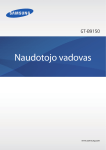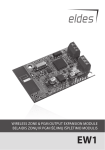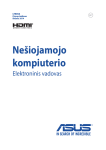Download ASUS PU500CA User's Manual
Transcript
LT7837 Nešiojamojo kompiuterio vartotojo vadovas Sausis 2013 Turinio lentelė 1. Nešiojamojo kompiuterio pristatymas Apie šį vartotojo vadovą................................................................................... 6 Pastabos, skirtos šiam vadovui....................................................................... 6 Saugos priemonės.............................................................................................. 7 Nešiojamojo kompiuterio paruošimas darbui........................................11 2. Pažintis su kompiuterio dalimis Viršutinė pusė.....................................................................................................14 Apatinė pusė.......................................................................................................17 Dešinioji pusė.....................................................................................................19 Kairioji pusė.........................................................................................................21 Priekinė pusė......................................................................................................22 3. Pradžia Maitinimo sistema............................................................................................24 Kintamosios srovės (AC) maitinimas.........................................................24 Maitinimas naudojant bateriją...................................................................26 Baterijos priežiūra............................................................................................26 Įjunkite nešiojamąjį kompiuterį, mygtuku ON......................................27 Automatinis parengties tikrinimas (POST).............................................27 Baterijos galios tikrinimas.............................................................................29 Baterijos įtaiso įkrovimas..............................................................................30 Maitinimo pasirinktys....................................................................................31 Maitinimo valdymo režimai.........................................................................33 Laukimo ir užmigdymo režimai..................................................................33 Temperatūros lygio kontrolė.......................................................................34 Specialiosios klaviatūros funkcijos..............................................................35 Spartieji klavišai...............................................................................................35 Skaitinė klaviatūra (pasirinktuose modeliuose)...................................37 Perjungikliai ir būsenos indikatoriai...........................................................38 Mygtukas............................................................................................................38 Būvio indikatoriai.............................................................................................39 Nešiojamojo kompiuterio vartotojo vadovas 4. Nešiojamojo kompiuterio naudojimas Rodomasis įtaisas..............................................................................................42 Jutiklinio kilimėlio naudojimas...................................................................43 Jutiklinio kilimėlio naudojimo iliustracijos.............................................44 Jutiklinio pulto priežiūra...............................................................................47 Atminties kortelių skaitytuvas....................................................................48 Tinklinis ryšys......................................................................................................49 Laidiniai tinklo ryšiai.......................................................................................49 Ryšys su belaidžiais tinklais..........................................................................51 Bevielis „Bluetooth“ ryšys (pasirinktuose modeliuose)......................55 Įjungimas akimirksniu.....................................................................................57 Priedas Papildomi priedai............................................................................................ P-2 Papildomos jungtys...................................................................................... P-2 Operacinė sistema ir programinė įranga................................................ P-3 Sistemos BIOS nuostatos............................................................................ P-4 Trikčių šalinimas . ........................................................................................P-10 Nešiojamojo kompiuterio atkūrimo parinktys...................................P-15 Recovery Partition (atkūrimo skaidinį) naudojimas........................P-15 DVD Recovery (atkūrimo DVD diską) naudojimas (taikytina kai kuriems modeliams)............................................................................P-16 DVD-ROM diskasukio informacija(pasirinktuose modeliuose).....P-18 „Blue-ray“ pastoviosios atminties disko informacija (pasirinktuose modeliuose).......................................................................P-20 Vidiniams modemams taikomų standartų atitiktis...........................P-21 Pagrindinė informacija ir saugos nuorodos.........................................P-25 Federalinės komunikacijų komisijos (FCC) pareiškimas................P-25 FCC radijo dažnio (RF) poveikio įspėjimo pareiškimas...................P-26 Atitikties deklaracijaR&TTE Direktyva (1999/5/EC)..........................P-26 IC Radiacijos poveikio pareiškimas Kanadai......................................P-27 Žymėjimas CE ženklu.................................................................................P-27 Bevielio veikimo kanalas skirtingiems domenams.........................P-28 Prancūzijos apribotas bevielio dažnio diapazonas.........................P-28 Nešiojamojo kompiuterio vartotojo vadovas UL saugos pranešimai................................................................................P-30 Maitinimo saugos reikalavimas..............................................................P-31 Įspėjimai dėl TV imtuvo.............................................................................P-31 REACH .........................................................................................................P-31 Įspėjimas dėl ličio naudojimo Šiaurės šalims (ličio jonų baterijoms).....................................................................................................P-32 Optinio diskasukio saugos informacija...............................................P-33 Lazerio saugos informacija......................................................................P-33 Priežiūros įspėjimo lipdukas....................................................................P-33 CDRH Reglamentai......................................................................................P-33 „Macrovision“ korporacijos įspėjimas apie produktą.....................P-34 CTR 21 patvirtinimas(nešiojamajam kompiuteriui su įtaisytu modemu)........................................................................................................P-35 Europos Sąjungos ekologinis ženklas .................................................P-37 ENERGY STAR programos reikalavimus atitinkantis gaminys......P-37 Pasaulinių aplinkos apsaugos reglamentų atitiktis ir deklaracija .....................................................................................................P-38 ASUS gaminių perdirbimas / Atliekų grąžinimo paslaugos.........P-38 Saugojimasis nuo žalos klausai..............................................................P-38 Įspėjimas dėl dangos..................................................................................P-38 Autorių teisių informacija...........................................................................P-39 Atsakomybės apribojimas..........................................................................P-40 Aptarnavimas ir palaikymas......................................................................P-40 Nešiojamojo kompiuterio vartotojo vadovas 1 Nešiojamojo kompiuterio pristatymas Apie šį vartotojo vadovą Perskaitykite šį nešiojamojo kompiuterio vartotojo vadovą. Šiame vartotojo vadove rasite informacijos apie skirtingas nešiojamojo kompiuterio dalis ir, kaip jomis naudotis. Pagrindiniai šio vadovo skyriai yra šie: 1. Nešiojamojo kompiuterio pristatymas Pristato jums nešiojamąjį kompiuterį ir šį vartotojo vadovą. 2. Pažintis su kompiuterio dalimis Suteikia informacijos apie nešiojamojo kompiuterio komponentus. 3. Pradžia Suteikia informacijos, kaip pradėti dirbti kompiuteriu. 4. Nešiojamojo kompiuterio naudojimas Suteikia informacijos apie nešiojamojo kompiuterio komponentų naudojimą. 5. Priedai Pristato papildomus priedus ir suteikia papildomos informacijos. Faktinių operacinių sistemų ir taikomųjų programų komplektai skiriasi priklausomai nuo modelių ir šalių. Jūsų nešiojamasis kompiuteris gali skirtis nuo šiame vadove pavaizduoto kompiuterio. Prašome priimti šį nešiojamąjį kompiuterį kaip tinkamą. Pastabos, skirtos šiam vadovui Kelios pastabos ir įspėjimai patamsintu šriftu, kurie bus naudojami šiame vadove, ir kuriuos jums reikia žinoti siekiant saugiai ir tinkamai atlikti tam tikras užduotis. Šios pastabos yra skirtingos svarbos, kaip aprašyta toliau: ĮSPĖJIMAS! Svarbi informacija, kurios būtina laikytis siekiant užtikrinti saugų veikimą. SVARBU! Būtina vadovautis pagrindine informacija siekiant išvengti duomenų praradimo, žalos žmogui bei komponentams. PATARIMAS: Patarimai ir naudinga informacija užduotims užbaigti. PASTABA: Patarimai ir informacija specialiosioms situacijoms. Nešiojamojo kompiuterio vartotojo vadovas Saugos priemonės Šios saugos priemonės prailgins jūsų nešiojamojo kompiuterio veikimo laiką. Vadovaukitės visomis saugos priemonėmis ir instrukcijomis. Išskyrus šiame vadove aprašytus atvejus, bet kokį įrenginio techninį aptarnavimą turi atlikti kvalifikuotas specialistas. Atjunkite maitinimą ir išimkite baterijos įtaisą prieš pradėdami valymo darbus. Nešiojamąjį kompiuterį valykite celiuliozės kempinėle ar zomšine skepeta, suvilgyta neabrazyvinio valiklio ir kelių šilto vandens lašų mišinyje, ir bet kokią papildomai susidariusią drėgmę pašalinkite sausa skepeta. NEDĖKITE ant nelygaus ar netvirto paviršiaus. Kreipkitės pagalbos, jei pažeidėte korpusą. NEDĖKITE ir nemeskite jokių pašalinių daiktų ant kompiuterio paviršiaus ir nepristumkite jų arti kompiuterio. NEDIRBKITE nešvarioje ar dulkėtoje aplinkoje. NEDIRBKITE esant dujų nuotėkiui. NEDIRBKITE esant stipriam magnetiniam ar elektriniam laukui. NESPAUSKITE ir nelieskite ekrano. Nelaikykite arti smulkių pašalinių daiktų, kurie gali įbrėžti ar patekti kompiuterio vidun. NEDIRBKITE ar nesunaudokite šalia skysčių, lietuje ar drėgnoje aplinkoje. NENAUDOKITE modemo griaustinio metu. NEDĖKITE nešiojamojo kompiuterio sau ant kelių ar ant kitos kūno dalies siekiant išvengti nepatogumų ir galimo nusideginimo. Baterijos saugos įspėjimas: Nešiojamojo kompiuterio vartotojo vadovas NEMESKITE baterijos į ugnį. NESUTRUMPINKITE kontaktų. NEARDYKITE baterijos. SAUGI TEMPERATŪRA: Šis nešiojamasis kompiuteris gali būti naudojamas tik temperatūroje nuo 5°C (41°F) iki 35°C (95°F). ĮVESTIES NOMINALIOJI GALIA: Susipažinkite su informacija ant nominaliosios galios lipduko, esančio ant kompiuterio apačios, ir įsitikinkite, kad maitinimo adapteris atitinka nurodytas galios vertes. NENEŠIOKITE ar neuždenkite veikiančio nešiojamojo kompiuterio medžiagomis, kurios mažina oro pralaidumą, tokiomis kaip nešiojimo krepšys. NENAUDOKITE stiprių tirpiklių, tokių kaip skiediklis, benzenas ar kiti chemikalai, ant ar šalia kompiuterio paviršiaus. NENAUDOKITE pažeistų maitinimo kabelių, priedų ar kitų išorinių įrenginių. Neteisingai įdėjus bateriją, galimas sprogimo pavojus ir nešiojamojo kompiuterio sugadinimas. NEMESKITE sugadinto nešiojamo kompiuterio lauk kartu su buitinėmis atliekomis. Šis gaminys buvo sukurtas su galimybe dar kartą tinkamai panaudoti ir perdirbti jo dalis. Perbrauktos šiukšlių dėžės su ratais simbolis informuoja, kad gaminys (elektros, elektronikos įrenginys ir savo sudėtyje gyvsidabrio turintys sagos formos elementai) neturėtų būti išmetamas kartu su buitinėmis atliekomis. Elektronikos produktų utilizacijos klausimais skaiptykite vietinius reglamentus. NEMESKITEbaterijos lauk kartu su buitinėmis atliekomis. Perbrauktos šiukšlių dėžės su ratais simbolis informuoja, kad baterija neturėtų būti išmetama kartu su buitinėmis atliekomis. Nešiojamojo kompiuterio vartotojo vadovas Įspėjimas dėl garso slėgio Įspėjimas: pernelyg didelis garso slėgis ausinėse gali sukelti klausos pakenkimą arba praradimą. Garsumo valdikliu ar ekavalaizeriu pasirinkus nuostatas, viršijančias vidurinę padėtį, galima padidinti ausinių išvesties įtampą, dėl kurios padidėja garso slėgio lygis. DC ventiliatoriaus įspėjimas Įspėjimas: atsiminkite, kad DC ventiliatorius yra judanti dalis ir gali kelti pavojų. Stenkitės neprisiliesti prie judančių ventiliatoriaus menčių. Adapterio informacija Įvesties įtampa: 100-240 V AC Įvesties dažnis: 50-60 Hz Nominali išvesties srovė: 3,42A(65W) Nominali išvesties įtampa: 19 V DC Maitinimo lizdas turi būti sumontuotas netoli įrangos ir būti lengvai pasiekiamas. Transportavimo saugos priemonės Paruošti nešiojamąjį kompiuterį transportavimui jums reikia išjungti (OFF) ir atjungti visus išorinius įrenginius siekiant išvengti jungčių pažeidimo. Atjungus maitinimą (OFF), standžiojo disko diskasukio galvutė atsitraukia siekiant išvengti disko paviršiaus įbrėžimų transportavimo metu. Todėl jums nereikėtų transportuoti nešiojamojo kompiuterio jei įjungtas jo maitinimas (ON). Uždarykite ekrano plokštę klaviatūros ir ekrano plokštės apsaugai. Nešiojamojo kompiuterio paviršius greitai praranda blizgesį, jei juo tinkamai nesirūpinama. Saugokite, kad nešiojamojo kompiuterio paviršius nesitrintų ar nesibraižytu. Nešiojamojo kompiuterio vartotojo vadovas Nelaikykite savo nešiojamojo kompiuterio atviro Įsigykite nešiojamo kompiuterio krepšį jo apsaugai nuo nešvarumų, vandens, smūgių ir įbrėžimų. Baterijos keitimas Jei ketiname naudotis kompiuterio maitinimu iš baterijos įtaiso, įsitikinkite, kad ji visiškaip įkrauta, ir prieš išvykdami į ilgesnes keliones, pasirūpinkite papildoma visiškaip įkrauta baterija. Atminkite, kad maitinimo adapteris krauna baterijos įtaisą tiek laiko, kiek jis būna prijungtas prie kompiuterio ir maitinimo šaltinio. Žinokite, kad kaip nešiojamuoju kompiuteriu dirbama, baterijos įtaiso įkrova tęsiasi daug ilgiau. Saugos priemonės lėktuve Susisiekite su savo oro linijomis, jei norite nešiojamąjį kompiuterį neštis į lėktuvo saloną. Didžioji dalis oro linijų taiko apribojimus elektros prietaisų naudojimui lėktuvo salone. Didžioji dalis oro linijų leis naudotis elektros prietaisais bet ne lėktuvo kilimo ir tūpimo metu. Yra trys pagrindiniai aerouosto apsaugos įrenginiai: Rentgeno aparatai (naudojami daiktų, padėtų ant konvejerio, peršvietimui), magnetiniai detektoriai (naudojami postą praeinančių žmonių patikrinimui), ir magnetinės lazdelės (rankoje laikomi įrenginiai, naudojami žmonių ar atskirų daiktų patikrinimui). Jūs galite leisti savo nešiojamąjį kompiuterį ir diskus aerouoste praskenuoti Rentgeno aparatu. Tačiau, nerekomenduojama leisti nešiojamojo kompiuterio ar jo diskų tikrinti magnetiniu detektoriumi ar magnetinėmis lazdelėmis. 10 Nešiojamojo kompiuterio vartotojo vadovas Nešiojamojo kompiuterio paruošimas darbui Čia pateiktos tik trumpos instrukcijos, kaip pradėti naudotis nešiojamuoju kompiuteriu. Kintamosios srovės adapterio prijungimas A. Kintamosios srovės (AC) maitinimo laidą prijunkite prie AC–DC keitiklio. B. Kintamosios srovės adapterio kištuką įkiškite į elektros lizdą (100 V–240 V). C. Nuolatinės srovės jungtį prijunkite prie nešiojamojo kompiuterio. Nešiojamojo kompiuterio vartotojo vadovas 11 Atidarykite ekrano plokštę A. Viena ranka laikykite nešiojamojo kompiuterio pagrindą, o kitos nykščiu pakelkite ekrano skydelį. B. Lėtai pakreipkite ekrano plokštę į priekį ar atgal kol nustatysite patogų matomumo kampą. Įjunkite nešiojamąjį kompiuterį, mygtuku ON Paspauskite maitinimo mygtuką. 12 Nešiojamojo kompiuterio vartotojo vadovas 2 Pažintis su kompiuterio dalimis Viršutinė pusė Klaviatūra skiriasi pagal teritorijas. Viršutinės pusės išorė gali skirtis priklausomai nuo modelio. 14 Nešiojamojo kompiuterio vartotojo vadovas Kameros indikatorius Kameros indikatorius rodo, kada naudojama integruota kamera. Mikrofonas (Integruotas) Integruotas mikrofonas gali būti naudojamas vaizdo konferencijoms, balso pasakojimams ar tiesiog garso įrašams. Kamera Integruota filmavimo kamera leis jums fotografuoti ar filmuoti vaizdus. Gali būti naudojama vaizdo konferencijoms ar bet kurioms kitoms interaktyvioms reikmėms. Ekrano �������������� plokštė Ekrano plokštės funkcijos yra tokios pačios kaip ir stacionaraus monitoriaus. Nešiojamasis kompiuteris naudoja aktyvią matricą TFT LCD, kuri sukuria puikų vaizdą, kaip ir stacionarūs monitoriai. Priešingai nei stacionarūs monitoriai, skystųjų kristalų (LCD) plokštė nespinduliuoja ir nemirga, taigi tai geriau jūsų akims. Naudokite švelnią skepetą be jokio cheminio skysčio (jei reikia, naudokite tik gryną vandenį) ekrano plokštei valyti. Aušintuvai Aušintuvai pučia vėsų orą kompiuterio vidun ir reguliuoja karšto oro išėjimą. Įsitikinkite, kad popierius, knygos, drabužiai, kabeliai ar kiti objektai neužblokuoja aušintuvų, priešingu atveju, gali įvykti perkaitimas. Nešiojamojo kompiuterio vartotojo vadovas 15 Maitinimo mygtukas Spaudžiant maitinimo mygtuką, galima ĮJUNGTI ir IŠJUNGTI nešiojamąjį kompiuterį, taip pat išjungti pristabdymo režimą. Mygtuką spauskite vieną kartą, jei norite ĮJUNGTI nešiojamąjį kompiuterį, ir vieną kartą, jei jį norite IŠJUNGTI. Maitinimo mygtukas veikia, tik jei atvertas ekrano skydas. Skaitinė klaviatūra (pasirinktuose modeliuose) Skaitinę klaviatūrą galima naudoti skaitmenims įvesti arba kaip pelės žymeklio kryptinius mugtukus. Išsamiau skaitykite šio vadovo skyriuje Skaitinė klaviatūra. Klaviatūra Klaviatūros klavišai išdėstyti visa QWERTY seka, darbui patogus klavišų nuspaudimo gylis, yra vieta abiejų rankų delnams atremti. Joje taip pat yra specialios klaviatūros funkcijos, suteikiančios galimybę naudotis sparčiaisiais klavišais, greita „Windows“ prieiga ir valdyti multimedijų funkcijas. Daugiau informacijos rasite 3 skyriaus dalyje Specialios klaviatūros funkcijos. Pirštų antspaudų skaitytuvas (pasirinktuose modeliuose) Šiame nešiojamajame kompiuteryje yra įmontuotas pirštų antspaudų skaitytuvas: saugos programinė įranga suteikia galimybę pirštų antspaudus naudoti kaip identifikavimo raktą. Jutiklinis pultas 16 Jutiklinis pultas su mygtukais yra žymiklinio valdymo įrenginys, atliekantis tas pačias funkcijas kaip ir stalinė pelė. Programinio valdymo slinkties funkcija galima naudotis įdiegus komplekte pateikiamą jutiklinio pulto paslaugų programą, įgalinančią lengvai naršyti „Windows“ sistemoje arba žiniatinklį. Nešiojamojo kompiuterio vartotojo vadovas Apatinė pusė Apatinės pusės vaizdas gali keistis priklausimai nuo modelio. Baterijos dydis gali keistis priklausomai nuo modelio. Apatinė nešiojamojo kompiuterio pusė gali labai įkaisti. Būkite atsargūs su nešiojamuoju kompiuteriu, kuomet jis veikia arba su juo buvo neseniai dirbama. Aukšta temperatūra yra normalus reiškinys baterijos įkrovimo ar darbo kompiuteriu metu. NEDIRBKITE ANT MINKŠTŲ PAVIRŠIŲ, TOKIŲ KAIP LOVA AR SOFA, NES TAIP GALITE UŽDENGTI AUŠINTUVUS. NEDĖKITE NEŠIOJAMOJO KOMPIUTERIO SAU ANT KELIŲ AR ANT KITOS KŪNO DALIES SIEKIANT IŠVENGTI GALIMO NUSIDEGINIMO. Nešiojamojo kompiuterio vartotojo vadovas 17 Aušintuvai Aušintuvai pučia vėsų orą kompiuterio vidun ir reguliuoja karšto oro išėjimą. Įsitikinkite, kad popierius, knygos, drabužiai, kabeliai ar kiti objektai neužblokuoja aušintuvų, priešingu atveju, gali įvykti perkaitimas. 18 Garsiakalbiai Šiame nešiojamajame kompiuteryje įtaisyti garsiakalbiai, todėl garsą girdėsite tiesiai iš kompiuterio. Šio nešiojamojo kompiuterio garso funkcijas kontroliuoja programinė įranga. Nešiojamojo kompiuterio vartotojo vadovas Dešinioji pusė HDMI USB Prievadas (3.0, pasirinktuose modeliuose / 2.0) USB (universaliosios magistralės) prievadas leidžia prijungti USB 3.0, 2.0, arba USB 1.1 įrenginius, tokius kaip klaviatūra, rodomieji įtaisai, fotoaparatas, standžiojo disko diskasukis, spausdintuvas ir skaitlys jungiant nuosekliai iki 4.8Gbits/sec (USB 3.0), 480Mbits/sec (USB 2.0), ir 12Mbits/sec (USB 1.1). USB leidžia daugeliui įrenginių veikti vienu metu viename kompiuteryje kartu su išoriniais įrenginiais, veikiančiais kaip papildomos prijungimo sąsajos ar šakotuvai. Per USB galima pakeisti įrenginį nenutraukus darbo eigos, taigi daugumą išorinių prietaisų galima prijungti arba atjungti neperkraunant kompiuterio. HDMI Prievadas HDMI (Didelės raiškos daugialypės terpės sąsaja) - tai nesuglaudinto formato skaitmeninė garso ir vaizdo sąsaja tarp bet kokių garso/vaizdo šaltinių, tokių kaip skaitmeninis priedas, DVD grotuvas ir A/V imtuvas bei garso ir/arba vaizdo monitorius, toks kaip skaitmeninė televizija (DTV). Palaiko standartinius, patobulintus ir didelės raiškos vaizdo įrašus ir daugiakanalius skaitmeninius garso įrašus viename kabelyje. Ji perduoda visus ATSC HDTV standartus ir palaiko 8 kanalų skaitmeninį garsą su duomenų pralaidumu siekiant prisiderinti prie ateities patobulinimų ir reikalavimų. Ekrano (Monitoriaus) išvestis 15-kontaktų D-sub monitoriaus prievadas palaiko standartinį VGA suderinamą įrenginį (tokį kaip projektorius) nešiojamojo kompiuterio ekrano vaizdui padidinti. Nešiojamojo kompiuterio vartotojo vadovas 19 LAN prievadas RJ-45 LAN aštuonių kontaktų prievadas yra didesnis nei RJ-11 modemo prievadas ir palaiko standartinį Ethernet kabelį vietinio tinklo prijungimui. Integruota jungtis leidžia patogiai dirbti, nenaudojant papildomų adapterių. Maitinimo (DC) įvestis Maitinimo adapteris kintamąją srovę (AC) šiam lizdui pakeičia į nuolatinę (DC). Maitinimas per šį lizdą tiekiamas nešiojamajam kompiuteriui bei įkrauna vidinę bateriją. Kad nesugadintumėte kompiuterio visada naudokite pateiktą maitinimo adapterį. Darbo metu gali būti šiek tiek šiltas ir įkaitęs. Pasirūpinkite, kad adapteris nebūtų uždengtas ir laikykite toliau nuo savo kūno. 20 Nešiojamojo kompiuterio vartotojo vadovas Kairioji pusė „Kensington“® Korpuso prirakinimo jungtis „Kensington“® prirakinimo jungtus leidžia apsaugoti jūsų nešiojamąjį kompiuterį naudojant su „Kensington“® suderinamus nešiojamojo kompiuterio apsaugos gaminius. Šie apsaugos gaminiai dažniausia yra plieninis kabelis ir užraktas, kuris neleidžia atkabinti nešiojamojo kompiuterio nuo objekto, prie kurio jis pritvirtintas. Taip pat gali būti judesio detektorius, kuris garsiniu signalu įspėja, jei artinamasi prie nešiojamojo kompiuterio. USB Prievadas (2.0) USB (universaliosios magistralės) prievadas leidžia prijungti USB 2.0 arba USB 1.1 įrenginius, tokius kaip klaviatūra, rodomieji įtaisai, fotoaparatas, standžiojo disko diskasukis, spausdintuvas ir skaitlys jungiant nuosekliai iki 12Mbits/sec (USB 1.1) ir 480Mbits/sec (USB 2.0). USB leidžia daugeliui įrenginių veikti vienu metu viename kompiuteryje kartu su išoriniais įrenginiais, veikiančiais kaip papildomos prijungimo sąsajos ar šakotuvai. Per USB galima pakeisti įrenginį nenutraukus darbo eigos, taigi daugumą išorinių prietaisų galima prijungti arba atjungti neperkraunant kompiuterio. Nešiojamojo kompiuterio vartotojo vadovas 21 Kombinuotoji ausinių išvesties / mikrofono įvesties jungtis Šis prievadas leidžia jums prijungti prie nešiojamojo kompiuterio garsiakalbius su stiprintuvu arba ausines. Šį prievadą taip pat galite naudoti išoriniam mikrofonui prie savo nešiojamojo kompiuterio prijungti. „Flash“ atminties modulio skaitytuvas Paprastai išorinis atminties modulio skaitytuvas yra perkamas atskirai siekiant naudoti tokių įrenginių atminties korteles kai skaiptmeninis fotoaparatas, MP3 grotuvas, mobilusis telefonas. Šis nešiojamasis kompiuteris turi integruotą didelio greičio atminties modulio skaitytuvą, kuris greitai nuskaito iš ir įrašo į daugelį „Flash“ atminties kortelių, kaip bus vėliau užsiminta šiame vadove. Priekinė pusė Būsenos indikatoriai 22 Būsenos indikatoriai rodo įvairias aparatūros/programinės įrangos būsenas. Žr. 3 sk., jei reikia smulkesnės informacijos. Nešiojamojo kompiuterio vartotojo vadovas 3 Pradžia Maitinimo sistema Kintamosios srovės (AC) maitinimas Nešiojamojo kompiuterio maitinimo pobūdis yra dvejopas: naudojant maitinimo adapterį ir naudojant bateriją. Maitinimo adapteris keičia elektros lizdo kintamąją elektros srovę (AC) į nuolatinę (DC), kurios reikia nešiojamojo kompiuterio maitinimui. Jūsų nešiojamasis kompiuteris pateikiamas su universaliu AC-DC adapteriu. Tai reiškia, kad jūs galite prijungti maitinimo laidą prie bet kokio 100V-120V bei 220V-240V elektros lizdo nenaudodami perjungiklių ar galios keitiklių. Skirtingose šalyse gali būti reikalaujama, kad jungiant pristatomą JAV standarto kintamosios srovės (AC) maitinimo kabelį prie nestandartinio lizdo būtų naudojamas adapteris. Daugelyje viešbučių egzistuoja universalūs elektros lizdai, kurie palaiko skirtingas įtampas bei maitinimo kabelio kištukus. Visada geriausia pasiteirauti patyrusio turisto apie kintamosios srovės (AC) įtampas nei vežtis adapterį į kitą šalį. Maitinimo įvesties vieta priklauso nuo modelio. Žiūrėkite ankstesnį skyrių, kad surastumėte LAN prievadą. Galite įsigyti kelionės rinkinį nešiojamajam kompiuteriui, į kurio sudėtį įeina maitinimo ir modemo adapteriai, tinkantys beveik kiekvienai šaliai. NEJUNKITE kintamosios srovės (AC) maitinimo laido prie kintamosios srovės (AC) maitinimo šaltinio, kol prie kompiuterio neprijungtas nuolatinės srovės (DC) kištukas. Šio veiksmo nepaisymas gali būti kintamosios/nuolatinės srovės (AC-DC) adapterio gedimo priežastimi. 24 Nešiojamojo kompiuterio vartotojo vadovas Nešiojamojo kompiuterio maitinimui naudojant kitokį adapterį nei reikia arba naudojant kompiuteriui skirtą adapterį kitų įrenginių maitinimui, galima sugadinti įrangą. Jei pasirodo dūmai, jaučiamas degėsių kvapas arba AC-DC adapteris labai stipriai įkaipsta, kreipkitės į techninio aptarnavimo specialistus. Jei įtariate, kad kintamosios/nuolatinės srovės (AC-DC) adapteris sugedęs, kreipkitės į techninio aptarnavimo specialistus. Jei naudosite sugedusį adapterį, galite pažeisti tiek baterijos įtaisą, tiek patį kompiuterį. Šis nešiojamasis kompiuteris pateikiamas su dviejų ar trijų kontaktų kištuku, priklausomai nuo teritorijos. Esant trijų kontaktų kištukui, būtina naudoti įžemintą kintamosios srovės (AC) lizdą arba tinkamai įžemintą adapterį siekiant užtikrinti saugų jūsų kompiuterio veikimą. MAITINIMO ADAPTERIS DARBO METU GALI BŪTI ŠIEK TIEK ŠILTAS IR ĮKaipTĘS. PASIRŪPINKITE, KAD ADAPTERIS NEBŪTŲ UŽDENGTAS IR LAIKYKITE TOLIAU NUO SAVO KŪNO. Ištraukite maitinimo adapterį arba atjunkite kintamosios srovės (AC) maitinimo šaltinį siekiant sumažinti elektros energijos sunaudojimą nedirbant kompiuteriu. Nešiojamojo kompiuterio vartotojo vadovas 25 Maitinimas naudojant bateriją Baterijos įtaisas - tai kartu sutvirtintų baterijos elementų įtaisas. Visiškai įkrovus baterijos įtaisą, baterija veiks kelias valandas, ką galima pratęsti pasinaudojus maitinimo valdymo savybės BIOS sąrankos metu. Baterijos priežiūra Nešiojamojo kompiuterio baterijos įtaisas, kaip ir visos įkraunamos baterijos, turi ribotą pakartotinų įkrovimų skaipčių. Baterijos įtaiso naudingas veikimo laikas priklauso nuo aplinkos temperatūros, drėgmės, ir nuo to, kaip naudojamas pats kompiuteris. Idealiausias variantas yra baterijos naudojimas temperatūroje nuo 5˚C iki 35˚C (nuo 41˚F iki 95˚F). Taip pat reikėtų atsižvelgti į tai, kad kompiuterio vidaus temperatūra yra aukštesnė nei aplinkos temperatūra. Bet kokie temperatūros svyravimai, neatitinkantys leistinų ribų, trumpina baterijos veikimo laiką. Tačiau bet kokiu atveju baterijos įtaiso naudojimo laikas laipsniškaip mažės ir reikės įsigyti naują įtaisą iš aprobuoto jūsų nešiojamojo kompiuterio pardavėjo. Taip yra todėl, kad baterijos turi savo nustatytą tinkamumo naudoti laiką, ir rekomenduojama įsigyti kelias ateičiai. Saugos sumetimais NEMESKITE baterijos į ugnį, NEUŽTRUMPINKITE kontaktų ir NEARDYKITE pačios baterijos. Jei baterijos įtaisas veikia netinkamai arba yra pažeistas dėl smūgio, išjunkite kompiuterį (OFF) ir kreipkitės į aprobuotą techninio aptarnavimo centrą. 26 Nešiojamojo kompiuterio vartotojo vadovas Įjunkite nešiojamąjį kompiuterį, mygtuku ON. Įjungus nešiojamojo kompiuterio ekrane rodomas pranešimas „ power-ON“ (Maitinimas įjungtas). Jei reikia, galite sparčiaisiais klavišais sureguliuoti ekrano raišką. Jei reikia, paleiskite BIOS sąranką, norėdami nustatyti ar pakeisti sistemos konfigūraciją, spauskite [F2] patekti į BIOS sąrankos aplinką. Jei spausite klavišą [Tab] programos krovimosi lange, bus matoma standartinė sistemos įkrovos informacija, tokia kaip BIOS versija. Spauskite [ESC] ir jums bus pateiktas sistemos įkrovos meniu su galimybe pasirinkti įkrovą iš esamų diskų. Prieš pradedant sistemos įkrovą, ekrano plokštė mirksi esant įjungtam maitinimui (ON). Tai nešiojamojo kompiuterio testo poprogramės dalis, o ne ekrano problema. Norėdami apsaugoti standųjį diską, išjungę kompiuterį (OFF) palaukite bent 5 sekundes prieš vėl jį įjungdami (ON). NENEŠIOKITE ar neuždenkite veikiančio nešiojamojo kompiuterio medžiagomis, kurios mažina oro pralaidumą, tokiomis kaip nešiojimo krepšys. Automatinis parengties tikrinimas (POST) Įjungus kompiuterį (ON), pirmiausia jis praeis eilę programa valdomų diagnostinių testų, vadinamų automatiniu parengties tikrinimu (POST). Programa, kuri valdo POST yra įdiegta kaip nuolatinė nešiojamojo kompiuterio architektūros dalis. POST apima nešiojamojo kompiuterio aparatūros konfigūracijos įrašą, kuris naudojamas diagnostinės sistemos patikros atlikimui. Šis įrašas yra sukurtas naudojantis BIOS sąrankos programa. Jei POST eigos metu išaiškėja skirtumas tarp įrašo ir esamos aparatūros, bus rodomas pranešimas, raginantis ištaisyti prieštaravimą paleidus BIOS sąrankos programą. Daugeliu atveju įrašas turi būti teisingas jums gavus nešiojamąjį kompiuterį. Pasibaigus tikrinimui, gali būti parodytas toks pranešimas: „No operating system found“ (Operacinės sistemos rasti nepavyko), jei standusis diskas nebuvo iš anksto įkeltas kartu su operacine sistema. Tai reiškia, kad standusis diskas buvo tinkamai rastas, ir yra pasiruošęs naujos operacinės sistemos įdiegimui. Nešiojamojo kompiuterio vartotojo vadovas 27 Savikontrolės ir ataskaitų technologija S.M.A.R.T. (Savikontrolės ir ataskaitų technologija) tikrina standųjį diską POST patikros metu ir rodo įspėjamąjį pranešimą, jei standžiajam diskui reikia techninio aptarnavimo. Jei sistemos įkrovos metu rodomas koks nors įspėjimas dėl standžiojo disko būklės, nedelsiant pasidarykite atsarginę savo duomenų kopiją ir paleiskite Windows diskų patikros programą. Windows diskų patikros programos paleidimas: spauskite Start (Pradėti) > pasirinkite Computer (Kompiuteris) > dešiniuoju pelės klavišu spragtelėkite ant standžiojo disko piktogramos > pasirinkite Properties (Savybės) > spauskite Tools (Įrankiai) skirtuką > spauskite Check Now (Tikrinti dabar) > spauskite Start (Pradėti). Galite taip pat pasirinkti „Scan ... sectors“ (Skenuoti...sektorius) efektyvesniam skenavimui ir pataisymui, tačiau procesas tuomet bus lėtesnis. Jei sistemos įkrovos metu paleidus disko patikros programą, rodomi įspėjimo pranešimai, jūsų kompiuterį reikia vežti techniniam aptarnavimui. Jei ir toliau juo dirbsite, galite prarasti sukauptą informaciją. 28 Nešiojamojo kompiuterio vartotojo vadovas Baterijos galios tikrinimas Baterijos sistema įgyvendina „Protingos baterijos“ standartą Windows aplinkoje, kuris leidžia baterijai pateikti tikslią ataskaitą, kiek laiko dar ji gali dirbti pagal likusių resursų kiekį. Visiškai įkrautas baterijos įtaisas leidžia dirbti nešiojamuoju kompiuteriu kelias valandas. Tačiau tikri skaičiai skiriasi priklausomai nuo to, kaip išnaudojamos energijos taupymo savybės, nuo jūsų darbo įgūdžių, CPU, sistemos atminties dydžio ir ekrano plokštės dydžio. Čia nurodyti ekrano paveikslėliai yra tik pavyzdžiai ir nebūtinai turi atspindėti tai, kas atsitiko jūsų sistemai. Jūs būsite įspėtas baterijai senkant. Jei ignoruosite pranešimus apie senkančią bateriją, nešiojamasis kompiuteris laipsniškai pereis į sustabdytąjį režimą (Windows numatytosios nuostatos naudoja STR). Baterijos piktogramos spragtelėjimas dešiniuoju klavišu Nuveskite žymiklį ant baterijos piktogramos, kaip nenaudojamas maitinimo adapteris. Baterijos piktogramos spragtelėjimas kairiuoju klavišu Nuveskite žymiklį ant baterijos piktogramos, kaip naudojamas maitinimo adapteris. Suspend-to-RAM (STR) savybė nebevyksta, kai baterija išsikrauna. STR yra ne tas pats kas išjungtas maitinimas (OFF). STR reikalauja mažo energijos kiekio, ir duomenys yra prarandami, jei visiškai išsekus baterijai įrenginys nebeturi maitinimo arba nėra elektros energijos (pvz., baterijos įtaiso ir maitinimo adapterio išėmimas). Nešiojamojo kompiuterio vartotojo vadovas 29 Baterijos įtaiso įkrovimas Prieš pradedant naudotis nešiojamuoju kompiuteriu, reikia įkrauti baterijos įtaisą. Baterijos įtaiso įkrovimas prasideda netrukus po to, kai nešiojamasis kompiuteris prijungiamas prie išorinio maitinimo šaltinio, naudojantis adapteriu. Visiškai įkraukite baterijos įtaisą prieš naudodami jį pirmąjį kartą. Naujas baterijos įtaisas turi būti Visiškai įkrautas prieš atjungiant nešiojamąjį kompiuterį nuo maitinimo šaltinio. Visiškai įkrauti bateriją reikia kelių valandų, kai kompiuteris išjungtas (OFF), ir tai gali trukti du kartus ilgiau, kai kompiuteris veikia (ON). Baterijos būsenos indikatorius kompiuteryje užgęsta (OFF), kai baterijos įtaisas Visiškai įkrautas. Baterija pradeda krautis, kai išeikvojama mažiau nei 95% likusios energijos. Tai apsaugo bateriją nuo poreikio ją įkrauti dažnai. Pakartotino įkrovimo ciklų sumažinimas prailgina baterijos veikimo laiką. Baterijos įkrovimas nutrūksta, jei aplinkos temperatūra ar baterijos įtampa yra per aukšta. NEPALIKITE baterijos įtaiso išsikrovusio. Laikui bėgant baterijos įtaisas išsikrauna. Jei nenaudojate baterijos įtaiso, jį reikia įkrauti kas trys mėnesiai, siekiant prailginti atkūrimo galimybę arba, priešingu atveju, ateityje gali nepavykti jo įkrauti. 30 Nešiojamojo kompiuterio vartotojo vadovas Maitinimo pasirinktys Maitinimo mygtuku galima įjungti (ON) arba išjungti (OFF) nešiojamąjį kompiuterį arba perjungti jį į laukimo ar užmigdymo režimus. Maitinimo mygtuko faktinį veikimą galima sureguliuoti: Windows Control Panel (Windows Valdymo skydas) > Power Options (Maitinimo pasirinktys). Jei domina kitos pasirinktys, tokios kaip „Vartotojo keitimas, pakartotinas paleidimas, laukimo režimas ar išjungimas“ spustelėkite rodyklę šalia užrakto piktogramos. Sistemos paleidimas iš naujo ar pakartotina sistemos įkrova Atlikus savo operacinės sistemos pakeitimus, jums gali reikėti paleisti sistemą iš naujo. Kai kurie įdiegimo procesai pateiks dialogo langą sistemai paleisti iš naujo. Norėdami rankiniu būdu paleisti sistemą iš naujo, pasirinkite Restart (Paleisti iš naujo). Norėdami apsaugoti standųjį diską, išjungę kompiuterį (OFF) palaukite bent 5 sekundes prieš vėl jį įjungdami (ON). Nešiojamojo kompiuterio vartotojo vadovas 31 Avarinis išjungimas Jei operacinės sistemos nepavyksta tinkamai išjungti (OFF) arba paleisti iš naujo, yra papildoma galimybė nešiojamajam kompiuteriui išjungti. Laikykite maitinimo mygtuką nuspaudę ilgiau nei 4 sekundes. NENAUDOKITE avarinio išjungimo kol vyksta duomenų įrašymas, nes tokiu atveju galima prarasti ar sugadinti duomenis. 32 Nešiojamojo kompiuterio vartotojo vadovas Maitinimo valdymo režimai Nešiojamasis kompiuteris turi eilę automatinių ar reguliuojamų elektros energijos taupymo režimų, kuriuos galima naudoti baterijos veikimo laikui prailginti bei sumažinti bendrąsias turėtojo išlaidas (TCO). Jūs galite valdyti kaip kurias šių savybių per maitinimo meniu BIOS sąrankoje. ACPI maitinimo valdymo savybės yra tvarkomos per operacinę sistemą. Maitinimo valdymo savybės yra skirtos kiek galima didesniam elektros energijos sutaupymui, kuomet tam tikri kompiuterio komponentai perjungiami į energijos taupymo režimus kiek galima dažniau, tačiau pagal poreikį jie gali veikti ir visišku pajėgumu. Laukimo ir užmigdymo režimai Maitinimo valdymo nuostatas galite rasti Windows > Control Panel (Valdymo skydas) > Power Options (Maitinimo pasirinktys). System Settings (Sistemos nuostatose), jūs galite nustatyti „Laukimo/ užmigdymo“ arba „Išjungimo“ režimus, kurie bus suaktyvinti uždarius ekrano plokštę ar nuspaudus maitinimo mygtuką. „Laukimo“ ir „Užmigdymo“ režimai taupo elektros energiją, kaip jūs nedirbate kompiuteriu, blokuodami tam tikrus sistemos komponentus. Po kurio laiko toliau tęsdami darbą, ekrane išvysite viską taip, kaip palikote (pvz., pusiau paslinktas dokumentas arba nebaigtas rašyti el. laiškas). „Išjungimas“ uždarys visas programas ir paklaus, ar norite išsaugoti savo darbą, jei kas nors nebuvo išsaugota. Nešiojamojo kompiuterio vartotojo vadovas 33 Sleep (Laukimas) yra tas pats, kas „ Suspend-to-RAM“ (STR) savybė. Ši funkcija išsaugo jūsų einamuosius duomenis ir jų būklę RAM atmintyje, kaip tuo tarpu daug kitų komponentų yra neveiksnūs. Kadangi RAM yra nepastovi, jei reikia maitinimo duomenų išlaikymui (atnaujinimui). Spauskite Windows mygtuką ir rodyklę šalia užrakto piktogramos, norėdami pamatyti šią pasirinktį. Taip pat galite naudoti klaviatūros sparčiųjų klavišų derinį [fn F1] šiam režimui suaktyvinti. Atkurkite nuspausdami bet kokį klaviatūros klavišą išskyrus [fn]. (PASTABA: maitinimo indikatorius šiame režime mirksi.) Hibernate (Užmigdymas) yra tas pats kas „Suspend-to-Disk“ (STD) savybė ir išsaugo jūsų einamuosius darbus ir jų būseną standžiajame diske. Tai atliekant nebereikia periodiškaip atnaujinti RAM, o energijos sunaudojimas ženkliai sumažėja, tačiau iki galo nenutrūksta, nes tam tikri sužadinimo komponentai, tokie kaip LAN, ir toliau reikalauja maitinimo. „Užmigdymas“ sutaupo daugiau energijos nei „Laukimas“. Spauskite Windows mygtuką ir rodyklę šalia užrakto piktogramos, norėdami pamatyti šią pasirinktį. Atkurkite nuspaudę maitinimo mygtuką. (PASTABA: maitinimo indikatorius šiame režime užgęsta.) Temperatūros lygio kontrolė Yra trys temperatūros lygio kontrolės būdai nešiojamojo kompiuterio terminai būsenai valdyti. Šios kontrolės pasirinktys gali būti konfigūruojamos vartotojo, ir jas būtina žinoti jei kompiuteris pereitų į tokias būsenas. Šios temperatūros vertės - tai sisteminio bloko (ne CPU) temperatūra. • Aušintuvai įsijungia aktyviam aušinimui, kai temperatūra pasiekia saugią aukščiausią ribą. • CPU greitis mažėja dėl pasyvaus aušinimo, kai temperatūra viršija saugią aukščiausią ribą. • Sistema išsijungia dėl kritiško aušinimo, kai temperatūra viršija maksimalią saugią aukščiausią ribą. 34 Nešiojamojo kompiuterio vartotojo vadovas Specialiosios klaviatūros funkcijos Spartieji klavišai Toliau apibūdinami nešiojamojo kompiuterio klaviatūros spartieji klavišai. Norėdami suformuoti komandą, pirma paspauskite ir laikykite funkcinį klavišą ir tuo pat metu spauskite komandos klavišą. Sparčiųjų klavišų išsidėstymas tarp funkcinių klavišų gali skirtis priklausomai nuo modelio, tačiau jų funkcijos išlieka tos pačios. Vadovaukitės piktogramomis vietoje funkcinių klavišų. „Zz“ Piktograma (f1): Perjungia nešiojamąjį kompiuterį į pristabdymo režimą („Save--to-RAM“ (Išsaugoti į RAM) arba „Save--to-Disc“ (Išsaugoti į diską), priklausomai nuo laukimo mygtuko nuostatų maitinimo valdymo sąrankoje). Radijo bokštas (f2): Tik bevielio ryšio modeliams: Perjungia vidinį bevielį LAN arba „Bluetooth“ (pasirinktuose modeliuose) į Įjungta (ON) ar Išjungta (OFF) pozicijas su virtualiuoju ekranu. Kai ši funkcija suaktyvinta, šviečia atitinkamas bevielio ryšio būsenos indikatorius. Prieš pradedant naudoti bevielį LAN ar „Bluetooth“ reikia atlikti Windows programinės įrangos nuostatas. „Saulutė žemyn“ piktograma (f5): Mažina ekrano raišką „Saulutė aukštyn“ piktograma (f6): didina ekrano raišką LCD Piktograma (f7): Perjungia ekrano plokštę į Įjungta (ON) ir Išjungta (OFF) pozicijas. (Kai kuriuose modeliuose; ištempia ekrano sritį visam monitoriui užpildyti, kaip naudojami žemos skiriamosios gebos režimai.) LCD/Monitoriaus piktogramos (f8): Perjungia tarp nešiojamojo kompiuterio LCD ekrano ir išorinio monitoriaus pagal šią seką: Tik LCD -> Tik CRT (Išorinis monitorius) > LCD + CRT Klonas-> LCD + CRT Išplėstinis. (Ši funkcija neveiks esant 256 spalvoms, pasirinkite High Color (Didelė spalvų paletė) ekrano savybių nuostatose.) PASTABA: Prieš pradedant sistemos įkrovą, būtina prijungti išorinį monitorių. Nešiojamojo kompiuterio vartotojo vadovas 35 Perjungiamas jutiklinis kilimėlis (f9): Perjungiamos įmontuoto jutiklinio kilimėlio funkcijos UŽBLOKUOTI (pasyvinti) ir ATBLOKUOTI (aktyvinti). Jutiklinio kilimėlio blokavimas apsaugo, kad rašydami atsitiktinai nepajudintumėte rodyklės. Šią funkciją geriausia naudoti, kai prijungtas įšorinis manipuliatorius, kaip antai pelė. PASTABA: kai kurių modelių jutiklinio kilimėlio mygtukai yra su indikatoriais, kurie šviečia, kai kilimėlis ATBLOKUOTAS (aktyvintas) ir nešviečia, kai jis UŽBLOKUOTAS (pasyvintas). Perbrauktų garsiakalbių piktograma (f10): Perjungia garsiakalbius į Įjungta (ON) ir Išjungta (OFF) pozicijas. (tik Windows OS) Garsiakalbių išvesties mažinimo piktograma (f11): Mažina garsiakalbių garsumą (tik Windows OS) Garsiakalbių išvesties didinimo piktograma (f12): Didina garsiakalbių garsumą (tik Windows OS) fn+A (pasirinktuose modeliuose): Įjungia ir išjungia aplinkos apšvietimo jutiklį „Power4Gear Hybrid“ (Tarpo klavišas): Šis klavišas kaitalioja maitinimo nuostatas tarp įvairių elektros energijos taupymo režimų. Maitinimo taupymo režimai kontroliuoja daugelį nešiojamojo kompiuterio aspektų, siejamų su veikimo maksimalizavimu priešpastatant baterijos darbo laikui. Maitinimo adapterio prijungimas ar atjungimas automatiškaip perjungs sistemą tarp AC režimo ir baterijos režimo. Šį režimą galite matyti virtualiajame ekrane (OSD). 36 Nešiojamojo kompiuterio vartotojo vadovas Skaitinė klaviatūra (pasirinktuose modeliuose) Skaitinė klaviatūra yra rinktiniuose nešiojamųjų kompiuterių modeliuose. Šią klaviatūrą galite naudoti skaitmenims įvesti arba vietoj žymeklio kryptinių klavišų. Paspauskite , jeigu norite perjungti funkcijas ir klaviatūrą naudoti kaip skaičių klavišus arba kaip žymeklio kryptinius klavišus. Nešiojamojo kompiuterio vartotojo vadovas 37 Perjungikliai ir būsenos indikatoriai Mygtukas Viršutinės pusės išorė gali skirtis priklausomai nuo modelio. Maitinimo m ygtukas 38 Maitinimo mygtuku galima įjungti (ON) arba išjungti (OFF) nešiojamąjį kompiuterį arba perjungti jį į laukimo ar užmigdymo režimus. Maitinimo mygtuko faktinį veikimą galima sureguliuoti: Windows Control Panel (Windows Valdymo skydas) > Power Options (Maitinimo pasirinktys). Nešiojamojo kompiuterio vartotojo vadovas Būvio indikatoriai Maitinimo kontrolinė lemputė ĮJUNGUS nešiojamąjį kompiuterį, užsidega maitinimo kontrolinė lemputė. Kai kompiuteris veikia „Suspend-to-RAM“ (miego) režimu, ši lemputė lėtai žybčioja. Kai nešiojamasis kompiuteris išjungiamas arba veikia „Suspend-to-Disk“ (užmigdymo) režimu, lemputė išsijungia. Baterijos įkrovos indikatorius (dviejų spalvų) Dviejų spalvų baterijos įkrovos indikatorius rodo baterijos įkrovos būklę, kaip nurodyta: Žalias šviečia (ON): Baterijos įkrova yra tarp 95% ir 100% (su kintamosios srovės (AC) maitinimu) Oranžinis šviečia (ON): Baterijos įkrova yra mažesnė nei 95% (su kintamosios srovės (AC) maitinimu). Oranžinis mirksi: Baterijos įkrova yra mažesnė nei 10% (be kintamosios srovės (AC) maitinimo). Nešviečia (OFF): Baterijos įkrova yra tarp 10% ir 100% (be kintamosios srovės (AC) maitinimo). Nešiojamojo kompiuterio vartotojo vadovas 39 Diskasukio aktyvumo indikatorius Informuoja, kad nešiojamasis kompiuteris renka informaciją iš vieno ar kelių atminties įrenginių, tokių kaip standusis diskas. Informacijos rinkimo metu indikatorius mirksi proporcingai. Bluetooth/Bevielio ryšio indikatorius 40 Ši lemputė naudojama tik tuose modeliuose, kuriuose yra įmontuotas vidinis „Bluetooth“ (BT) ir belaidis vietinis kompiuterių tinklas (LAN). Šis indikatorius šviečia parodydamas, kad kompiuterio „Bluetooth“ (BT) funkcija įjungta. Jis taip pat šviečia, įjungus įmontuotą belaidį vietinį kompiuterių tinklą. (reikalingos Windows programinės įrangos nuostatos). Nešiojamojo kompiuterio vartotojo vadovas 4 Nešiojamojo kompiuterio naudojimas Rodomasis įtaisas Į nešiojamąjį kompiuterį integruotas jutiklinio kilimėlio rodomasis įtaisas, visiškaip atitinka PS/2 pelės dizainą su dviem ar trim mygtukais ir slinkties ratuku. Jutiklinis kilimėlis yra jautrus lietimuisi ir neturi judančių dalių, taigi mechaninių pažeidimų galima išvengti. Įtaiso tvarkyklė yra vis dar reikalaujama dirbant su tam tikromis programinės įrangos taikomosiomis programomis. Žymiklio judėjimas Dešinysis klavišas Kairysis klavišas NELIESKITE jutiklinio kilimėlio jokiais kitais objektais išskyrus pirštais arba kitaip nepažeiskite jutiklinio kilimėlio paviršiaus. 42 Nešiojamojo kompiuterio vartotojo vadovas Jutiklinio kilimėlio naudojimas Jutiklinis kilimėlis leidžia pirštais vedžioti žymiklį ekranu arba pasirinkti ekrane rodomas nuostatas nenaudojant standartinės pelės. Norėdami naudotis jutikliniu kilimėliu, lengvai spustelėkite ar tapštelėkite jį pirštu. Žymiklio judėjimas Padėkite savo pirštą jutiklinio kilimėlio centre ir veskite bet kokia kryptimi, norėdami perkelti žymiklį. Veskite pirštu į priekį Veskite pirštu į kairę Veskite pirštu į dešinę Veskite pirštu atgal Nešiojamojo kompiuterio vartotojo vadovas 43 Jutiklinio kilimėlio naudojimo iliustracijos Spustelėjimas/tapštelėjimas - Žymikliui esant užvestam ant pasirinkto elemento, spauskite kairįjį mygtuką arba savo pirštais švelniai palieskite jutiklinį kilimėlį bei laikykite savo pirštus ant jo, kol elementas bus pasirinktas. Pasirinktas elementas pakeis spalvą. Du toliau nurodyti pavyzdžiai atitinka tą patį rezultatą. Spustelėjimas Spauskite kairiojo žymiklio klavišą ir atleiskite. Tapštelėjimas Lengvai, bet greitai tapštelėkite jutiklinį kilimėlį. Spustelėjimas dukart/tapštelėjimas dukart - Šiais veiksmais galėsite paleisti savo pasirinktą programą. Veskite savo pirštą ties programa, kurią jūs norite paleisti, spauskite kairįjį klavišą arba dukart tapštelėkite kilimėlį greitesniam atlikimui, ir sistema paleis jūsų pasirinktą programą. Jei intervalas tarp spustelėjimų ir tapštelėjimų yra per ilgas, operacija nepavyks. Spustelėjimo dukart greitį jūs galite pasirinkti pagal komandas Windows /Control Panel (Valdymo skydas) /Mouse (Pelė). Du toliau nurodyti pavyzdžiai atitinka tą patį rezultatą. Dukart Spustelėjimas Spauskite kairįjį klavišą dukart ir atleiskite. 44 Dukart Tapštelėjimas Lengvai, bet greitai dukart tapštelėkite jutiklinį kilimėlį. Nešiojamojo kompiuterio vartotojo vadovas Tempimas - Tempimas - tai elemento perkėlimas iš vienos vietos į kitą. Veskite savo pirštą ant pasirinkto elemento, tuo pačiu metu laikydami nuspaudę kairįjį klavišą, tuomet veskite elementą į norimą vietą, o tada atleiskite kairįjį klavišą. Taip pat galima dukart tapštelėti ir laikyti elementą tempiant jį į kitą vietą savo pirštu. Dvi toliau nurodytos iliustracijos atitinka tą patį rezultatą. Tempimas - Spustelėjimas Laikykite kairįjį klavišą nuspaudę ir vedžiokite pirštu per jutiklinį kilimėlį. Tempimas - Tapštelėjimas Lengvai dukart tapštelėkite jutiklinį kilimėlį, vesdami pirštą jutikliniu kilimėliu antrojo tapštelėjimo metu. Slinkimas dviem pirštais - Du pirštus veskite jutikliniu kilimėliu aukštyn/žemyn/kaiprėn/dešinėn, norėdami paslinkti langą aukštyn/ žemyn/kaiprėn/dešinėn. Jei ekrano lange yra keli polangiai, prieš slikdami perkelkite žymiklį ant polangio. Vertikali slinktis Nešiojamojo kompiuterio vartotojo vadovas Horizontali slinktis 45 Tapštelėjimas dviem pirštais Jutiklinį kilimėlį tapštelėkite dviem pirštais. Šis veiksmas imituoja pelės slinkties rutuliuko funkciją. Slinkimas trimis pirštais – Norėdami langu slinkti į viršų / į apačią / į kairę / į dešinę, per jutiklinį pultą trimis������������������������������� ������������������������������������� pirštais braukite į viršų / į apačią / į kairę / į dešinę. Jei ekrano lange atidaryti keli polangiai, prieš slinkdami, žymiklį perkelkite į norimą sritį. Vertikali slinktis 46 Horizontali slinktis Nešiojamojo kompiuterio vartotojo vadovas Jutiklinio pulto priežiūra Jutiklinis pultas yra jautrus spaudimui. Netinkamai prižiūrimą jutiklinį pultą lengva pažeisti. Įsidėmėkite toliau pateiktus įspėjimus. • Jutiklinį pultą saugokite nuo purvo, skysčių ir riebalų. • Jutiklinio pulto nelieskite nešvariais ar šlapiais pirštais. • Ant jutiklinio pulto ir jo mygtukų nedėkite sunkių daiktų. • Jutiklinio pulto nebraižykite pirštų nagais ar kitais tvirtais daiktais. Jutiklinis pultas reaguoja į judėjimą, ne į jėgą. Nereikia paviršiaus baksnoti per stipriai. Bakstelint per stipriai, jutiklinio pulto jautrumas nedidėja. Geriausiai jutiklinis pultas reaguoja į švelnų spustelėjimą. Nešiojamojo kompiuterio vartotojo vadovas 47 Atminties kortelių skaitytuvas Šiame nešiojamajame kompiuteryje įtaisytas vienas atminties kortelių skaitymo lizdas, kuriam tinka visų SD formatų kortelės, šis lizdas naudoja vidinę labai pralaidžią PCI magistralę. Atminties kortelės įsigyjamos atskirai. Atminties kortelių suderinamumas priklauso nuo nešiojamojo kompiuterio modelio ir atminties kortelių specifikacijų. Atminties kortelių specifikacijos nuolat keičiasi, todėl suderinamumas gali pakisti neįspėjus. SD Niekada nebandykite išimti modulio, jei vyksta modulio duomenų nuskaitymas, kopijavimas, formatavimas arba trynimas arba iš karto įvykus šiems procesams, nes tokiu atveju galite prarasti duomenis. Siekiant išvengti duomenų praradimo, naudokite „Safely Remove Hardware and Eject Media“ užduočių juostoje prieš išimdami „Flash“ atminties kortelę. 48 Nešiojamojo kompiuterio vartotojo vadovas Tinklinis ryšys Nešiojamuoju kompiuteriu galite prisijungti prie interneto ir kitų tinklų, užmezgę ryšį su toliau nurodytais laidiniais ir belaidžiais tinklais. Laidiniai tinklo ryšiai Nešiojamasis kompiuteris gali užmegzti ryšį su laidiniais tinklais, tam naudojamos greitojo / gigabitinio eterneto (1000 BASE-TX) ir susuktosios laidų poros eterneto technologijos. Naudojant greitąjį (1000 BASE-TX) ar gigabitinį eternetą, jūsų tinklo kabelis turi būti bent 5 kategorijos ar geresnis ir iš susuktosios poros laidų. Jei sąsają ketinate naudoti 100/1000 Mbps greičiu, turite jungti prie 100 BASE-TX/1000 BASE-T šakotuvo. Naudojant susuktosios laidų poros technologijos eternetą (10BASE-T), susuktosios laidų poros turi būti 3, 4 ar 5 kategorijos. Šiam nešiojamajam kompiuteriui taip pat tinka 10/100 Mbps „Full-Duplex“, bet tada reikia jungti prie tinklų perjungimo šakotuvo su įgalinta dvipusio ryšio funkcija. Numatyta, kad programinė įrangą naudoja greičiausią nuostatą, todėl naudotojui nereikia nieko reguliuoti. Nešiojamojo kompiuterio vartotojo vadovas 49 Susuktosios laidų poros kabelio naudojimas Kabelis, naudojamas Ethernet plokštei prijungti prie pagrindinio kompiuterio (dažniausia šakotuvo ar komutatoriaus), yra vadinamas tiesioginiu dviejų gyslų Ethernet (TPE) kabeliu. Kabelio galų jungtys vadinamos RJ-45 jungtimis, kurios nėra suderinamos su RJ-11 telefoninėmis jungtimis. Jungiant kartu du kompiuterius tarp kurių nėra šakotuvo, reikalingas pereinamasis LAN kabelis („Fast-Ethernet“ modelis). Toliau pateiktame paveikslėlyje parodyta, kaip nešiojamąjį kompiuterį sujungti su vietiniu tinklu (LAN). Nešiojamasis kompiuteris LAN Tinklo kabelis su RJ-45 jungtimis Tinklo šakotuvas 50 Nešiojamojo kompiuterio vartotojo vadovas Ryšys su belaidžiais tinklais Belaidis LAN (WLAN) Šame nešiojamajame kompiuteryje įtaisytas WLAN nedidelis ir paprastas naudoti belaidis eterneto adapteris, atitinkantis IEEE 802.11 standartą. Jis gali greitai perduoti duomenis, naudodamas tiesioginės sekos spektro plitimo (angl. Direct Sequence Spread Spectrum, DSSS) ir ortogonaliojo dažninio tankinimo (angl. Orthogonal Frequency Division Multiplexing (OFDM) technologijas 2,4 / 5 GHz dažniais. Įtaisytas WLAN suderinamas su ankstesniais IEEE 802.11 standartais. Norint užtikrinti belaidžių ryšių saugą, pasirinktinis įtaisytasis belaidis LAN turi 64 / 128 bitų laidiniams prilygstamo privatumo (angl. Wired Equivalent Privacy (WEP) šifravimo ir apsaugotos „Wi-Fi“ prieigos (angl. Wi-Fi Protected Access (WPA) funkcijas. Saugumo sumetimais NESIJUNKITE prie nesaugaus tinklo, nes tokiu atveju informacijos perdavimas be užšifravimo gali būti matomas kitiems. WLAN tinklo ryšio naudojimas 1. ĮJUNKITE belaidžio ryšio funkciją, atlikdami vieną iš nurodytų veiksmų: a. Spauskite� + , kol pasirodys belaidžio LAN ir „Bluetooth“ (tam tikruose modeliuose) piktogramos. Norėdami suaktyvinti WLAN funkciją, spaustelėkite WLAN piktogramą. WLAN piktograma „Bluetooth“ piktograma b. Du kartus spustelėkite belaidžio pulto piktogramą „Windows®“ pranešimų srityje ir pasirinkite WLAN piktogramą. Nešiojamojo kompiuterio vartotojo vadovas 51 2. „Windows®“ pranešimų srityje spustelėkite piktogramą , rodančią, kad nėra belaidžio tinklo ryšio. 3. Iš sąrašo pasirinkite belaidžio ryšio prieigos tašką, prie kurio norite prisijungti, tada spustelėkite „Connect“ (jungtis). Jei negalite rasti norimo prieigos taško, spustelėkite Atnaujinimo piktogramą viršutiniame dešiniajame kampe, kad atnaujintumėte sąrašą ir vėl jį peržiūrėtumėte. 4. Prisijungiant jums gali tekti įvesti slaptažodį. 5. Užmegztas ryšys bus rodomas sąraše, belaidžio tinklo piktogramą� matysite „Windows®“ pranešimų srityje. 52 Nešiojamojo kompiuterio vartotojo vadovas „Ad-hoc“ ir „Infrastructure“ (infrastruktūros) režimų naudojimas Šiame nešiojamajame kompiuteryje įtaisytas WLAN taip pat yra kliento adapteris, todėl jungiantis prie tinklo galima naudotis Ad-hoc ir Infrastructure (infrastruktūros) režimais. Norint naudotis šiais režimais, į visus prietaisus reikia įdiegti pasirenkamus 802.11 belaidžio LAN adapterius. Prieš naudodamiesi „Ad-hoc“ ir „Infrastructure“ (infrastruktūros) režimais, savo nešiojamajame kompiuteryje ĮJUNKITE WLAN funkciją. „Ad-hoc“ režimas „Ad-hoc“ režimas suteikia galimybę šį nešiojamąjį kompiuterį sujungti su kitu nešiojamuoju ar staliniu kompiuteriu, tam nereikia nustatyti prieigos taško. Šiuo režimu galima dalytis failais ir naudotis internetu, jei prietaisai nutolę ne daugiau nei maždaug 9 metrais. Norėdami naudotis „Ad-hoc“ režimu: 1. „Windows®“ pranešimų srityje spustelėkite belaidžio tinklo piktogramą , tada spustelėkite Open Network Sharing Center (atverti tinklų dalijimosi centrą). 2. Dialogo lange Network and Sharing Center (tinklų ir dalijimosi centras), spustelėkite Setup a new connection or network (nustatyti naują ryšį ar tinklą). 3. Pasirinkite Setup a wireless ad hoc (computer-tocomputer) network (nustatyti belaidį „Ad-hoc“ (kompiuterio su kompiuteriu) tinklą), tada spustelėkite Next (toliau). 4. Vykdykite ekrane pateikiamus nurodymus ir užbaikite nustatymo procesą. Nešiojamojo kompiuterio vartotojo vadovas 53 Infrastruktūros režimas Infrastruktūros režimas leidžia nešiojamajam kompiuteriui ar kitam bevieliui įrenginiui prisijungti prie bevielio tinklo, užmegzto per prieigos tašką (AP) (įsigyjamas atskirai), kuris sukuria centrinį saitą bevieliams klientams bendrauti vienas su kitu arba su laidiniu tinklu. Norėdami naudotis „Infrastructure“ (infrastruktūros) režimu: 1. „Windows®“ pranešimų srityje spustelėkite belaidžio tinklo piktogramą , tada spustelėkite Open Network Sharing Center (atverti tinklų dalijimosi centrą). 2. Dialogo lange Network and Sharing Center (tinklų ir dalijimosi centras), spustelėkite Setup a new connection or network (nustatyti naują ryšį ar tinklą). 3. Pasirinkite Set Up a Network (nustatyti tinklą), tada spustelėkite Next (toliau). 4. Vykdykite ekrane pateikiamus nurodymus ir užbaikite nustatymo procesą. 54 Nešiojamojo kompiuterio vartotojo vadovas Bevielis „Bluetooth“ ryšys (pasirinktuose modeliuose) „Bluetooth“ suteikia prieigą prie kitų prietaisų, pavyzdžiui, nešiojamųjų ar stalinių kompiuterių, planšetinių kompiuterių ir mobiliųjų telefonų, jei šie įrenginiai taip pat turi „Bluetooth“ funkciją. Naudodamiesi „Bluetooth“ ryšiu, galite perdavinėti failus, mobiliuosius telefonus naudoti kaip interneto ryšio saitvietę, dalytis interneto ar tinklo ryšiu su kitais prietaisais. Jei jūsų nešiojamasis kompiuteris neturi integruoto „Bluetooth“, jums reikia prijungti USB arba „ExpressCard Bluetooth“ modulį tam, kad galėtumėte naudotis „Bluetooth“. Naudokite „Bluetooth“ ryšį Norint pridėti daugumą „Bluetooth“ prietaisų ir užmegzti susietąjį ryšį duomenims perduoti, reikia atlikti nurodytus veiksmus: 1. ĮJUNKITE belaidžio ryšio funkciją, atlikdami vieną iš nurodytų veiksmų: a. Spauskite� + , kol pasirodys belaidžio LAN ir „Bluetooth“ (tam tikruose modeliuose) piktogramos. Norėdami suaktyvinti WLAN funkciją, spaustelėkite WLAN piktogramą. WLAN piktograma „Bluetooth“ piktograma b. Du kartus spustelėkite belaidžio pulto piktogramą „Windows®“ pranešimų srityje ir pasirinkite WLAN piktogramą. Nešiojamojo kompiuterio vartotojo vadovas 55 2. „Windows®“ pranešimų srityje dešiniuoju pelės klavišu spustelėkite „Bluetooth“ piktogramą , tada pasirinkite Add a device (pridėti prietaisą). 3. Iš sąrašo pasirinkite įrenginį su įjungta „Bluetooth“ funkcija ir spustelėkite Next (Toliau). 4. Į savo įrenginį įveskite „Bluetooth“ saugos kodą ir pradėkite porinti. 5. Spustelėkite Close (uždaryti), kad prietaiso pridėjimo procesas būtų baigtas. 56 Nešiojamojo kompiuterio vartotojo vadovas Įjungimas akimirksniu Įjungimas akimirksniu yra numatytoji ASUS nešiojamojo kompiuterio funkcija, kuri leidžia taupyti akumuliatorių energiją, nešiojamajam kompiuteriui veikiant gilaus miego režimu („Deep S3“). Ji taip pat nurodo, kaip ilgai nešiojamasis kompiuteris gali būti pristabdytas, naudojant šiuos du akumuliatorių energijos taupymo režimus – veikimo režimą ir akumuliatorių taupymo režimą. „Deep S3“ technologija suteikia galimybę sutaupyti daugiau akumuliatorių energijos, ASUS nešiojamajam kompiuteriui veikiant miego režimu. Pristabdytos veiksenos trukmė priklauso nuo likusios nešiojamojo kompiuterio akumuliatorių įkrovos, kompiuterio modelio, konfigūracijos ir veikimo sąlygų. Veikimo režimas Veikimo režimas yra numatytasis nešiojamojo kompiuterio režimas. Šiuo režimu sistema per dvi sekundes gali grįžti į ankstesnę darbo būseną, net jei nešiojamasis kompiuteris ėmė veikti gilaus miego režimu. Nešiojamojo kompiuterio vartotojo vadovas 57 Akumuliatorių taupymo režimas Akumuliatorių taupymo režimas pailgina pristabdytos veiksenos trukmę, todėl akumuliatoriaus energijos užtenka iki trisdešimties (30) dienų ar ilgiau. Įgalinus šią funkciją, sistema į ankstesnę darbo būseną grįžta greičiau nei per septynias sekundes, praėjus keturioms valandoms nuo to, kai nešiojamasis kompiuteris ėmė veikti gilaus miego režimu. išmaniojo prisijungimo naudojimas su įjungimo akimirksniu funkcija išmaniojo prisijungimo funkcija suteikia galimybę prisijungti itin greitai: sistema atpažįsta veidą, todėl nereikia įvesti naudotojo vardo ir slaptažodžio. Norėdami suaktyvinti šią funkciją, spustelėkite Smart Logon (išmanusis prisijungimas), tada atlikite ekrane pateikiamus nurodymus. 58 Nešiojamojo kompiuterio vartotojo vadovas P Priedas Papildomi priedai Šie priedai, pagal poreikį, pristatomi kaip papildomi nešiojamojo kompiuterio komplektacijos komponentai. USB šakotuvas (papildomai) Papildomo USB šakotuvo prijungimas padidins jūsų USB prievadų galimybes ir leis greičiau prijungti ar atjungti daugelį USB išorinių įrenginių, naudojant vieną laidą. USB „Flash“ atminties diskas USB „Flash“ atminties diskas yra papildomas įrenginys, kuris gali talpinti iki kelių šimtų megabaitų duomenų bei užtikrina didesnį duomenų perdavimo greitį ir yra patvaresnis. Kai naudojamas dabartinėse operacinėse sistemose, nereikia jokių tvarkyklių. USB lanksčiojo disko diskasukis Papildomas per USB sąsają jungiamas lanksčiojo disko diskasukis naudoja standartinius 1.44 MB (arba 720 KB) 3.5 colio lanksčiuosius diskelius. Sistemos gedimams išvengti naudokite Windows „Safely Remove Hardware“ (Saugus aparatūros pašalinimas) užduočių juostoje prieš atjungdami USB lanksčiojo disko diskasukį. Prieš transportuodami nešiojamąjį kompiuterį išimkite lankstųjį diską apsaugai nuo elektros smūgio. Papildomos jungtys Šios jungtys, pagal poreikį, gali būti įsigytos iš trečiųjų šalių. USB klaviatūra ir pelė Išorinės USB klaviatūros prijungimas leidžia daug patogiau įvesti duomenis. Išorinės USB pelės prijungimas leidžia daug patogiau naršyti Windows aplinkoje. Tiek išorinė USB klaviatūra ar pelė veiks vienu metu kartu su integruota nešiojamojo kompiuterio klaviatūra ar jutikliniu kilimėliu. Spausdintuvo prijungimas Vienas ar keli USB spausdintuvai gali vienu metu būti naudojami, prijungus prie USB prievado ar USB šakotuvo. P-2 Nešiojamojo kompiuterio vartotojo vadovas Operacinė sistema ir programinė įranga Šis nešiojamasis kompiuteris (priklausomai nuo teritorijos) gali pasiūlyti vartotojams iš anksto įdiegtos Microsoft Windows operacinės sistemos galimybę. Parinktys ir kalbos priklauso nuo teritorijos. Aparatūros ir programinės įrangos aptarnavimo lygiai gali priklausyti nuo įdiegtos operacinės sistemos. Kitos operacinės sistemos stabilumas ir suderinamumas negarantuojamas. Palaikančioji programinė įranga Šis nešiojamasis kompiuteris teikiamas kartu su aptarnavimo disku, kuriame rasite BIOS, tvarkykles ir taikomąsias programas aparatūros savybėms suaktyvinti, praplėsti sistemos funkcionalumui, savo nešiojamajam kompiuteriui valdyti arba pridėti kitoms funkcijoms, kurių neturi naudojama operacinė sistema. Jei reikia aptarnavimo diską atnaujinti ar pakeisti, savo pardavėjo pasiteiraukite iš kokių tinklaviečių galima parsisiųsti atskiras programinės įrangos tvarkykles ir paslaugų programas. Aptarnavimo diske rasite visas tvarkykles, paslaugų programas ir programinę įrangą visoms populiarioms operacinėms sistemoms, įskaitant tas, kurios buvo iš anksto įdiegtos. Aptarnavimo diske nėra pačios operacinės sistemos. Aptarnavimo diskas yra reikalingas net jei jūsų nešiojamasis kompiuteris buvo įsigytas su išankstinėmis konfigūracijomis tam, kad būtų galimybė naudoti papildomą programinę įrangą, kuri gamykliškai nebuvo įdiegta iš anksto. Atkūrimo diskas yra pasirenkamas, ir jame rasite originalios operacinės sistemos, gamykliškai įdiegtos gamintojo į standųjį diską, atvaizdą. Atkūrimo diskas užtikrina visapusišką sistemos atkūrimą, kas greitai atkuria nešiojamo kompiuterio operacinę sistemą į jos pradinę būklę, su sąlyga, kad jūsų standusis diskas yra gerai veikiantis. Jei jums reikalingas toks sprendimas, kreipkitės į savo pardavėją. Kai kurie nešiojamojo kompiuterio komponentai ir savybės neveiks, kol nebus įdiegtos įrenginio tvarkyklės ir paslaugų programos. Nešiojamojo kompiuterio vartotojo vadovas P-3 Sistemos BIOS nuostatos Šiame skirsnyje pateikti BIOS ekranai skirti tik susipažinti. Tikrieji ekranai gali skirtis priklausomai nuo modelių ir teritorijų. Sistemos įkelties įrenginys 1. Boot (Paleidimas) ekrane, pasirinkite Boot Option #1 (1 paleidimo parinktis). Main Aptio Setup Utility - Copyright (C) 2011 American Megatrends, Inc. Advanced Chipset Boot Security Save & Exit Sets the system boot order Boot Configuration Launch PXE OpROM [Disabled] Driver Option Priorities Boot Option Priorities Boot Option #1 [Windows Boot Manag...] →← : Select Screen ↑↓ : Select Item Add New Boot Option Delete Boot Option Enter: +/— : F1 : F9 : F10 : ESC : Select Change Opt. General Help Optimized Defaults Save Exit Version 2.14.1219. Copyright (C) 2011 American Megatrends, Inc. 2. Paspauskite klavišą [Enter] ir įrenginį pasirinkite kaip Boot Option #1 (1 paleidimo parinktis). Main Aptio Setup Utility - Copyright (C) 2011 American Megatrends, Inc. Advanced Chipset Boot Security Save & Exit Boot Configuration UEFI Boot PXE ROM [Disabled] [Disabled] Boot Option Priorities Boot Option #1 Boot Option #2 [P0: Hitachi HTS545...] [P2: MATSHITADVD-RA...] Sets the system boot order Option BootBoot Option #1 #1 CD/DVD ROM Drive BBS Priorities Windows Boot Manager (PO: Hitachi HTS727575A9E364) Add New Boot Option Disabled →← : Select Screen Delete Boot Option ↑↓ : Select Item Enter: Select +/— : Change Opt. F1 : General Help F9 : Optimized Defaults F10 : Save ESC : Exit Version 2.14.1219. Copyright (C) 2011 American Megatrends, Inc. P-4 Nešiojamojo kompiuterio vartotojo vadovas Saugos nuostatos Main Aptio Setup Utility - Copyright (C) 2011 American Megatrends, Inc. Advanced Boot Security Save & Exit Password Description Set Administrator Password. If ONLY the Administrator’s password is set, then this only limits access to Setup and is only asked for when entering Setup. If ONLY the user’s password is set, then this is a power on password and must be entered to boot or enter Setup. In Setup, the User will have Administrator rights. The password length must be in the following range: Administrator Password Status User Password Status Administrator Password User Password NOT INSTALLED NOT INSTALLED HDD Password Status : Set Master Password Set User Password NOT INSTALLED I/O Interface Security Minimum length 3 Maximum length 20 Must type with character: a-z, 0-9 →← : Select Screen ↑↓ : Select Item Enter: +/— : F1 : F9 : F10 : ESC : Select Change Opt. General Help Optimized Defaults Save Exit Version 2.14.1219. Copyright (C) 2011 American Megatrends, Inc. Slaptažodžio nustatymas: 1. Security (Saugumas) ekrane pasirinkite Setup Administrator Password (Administratoriaus slaptažodžio nustatymas) arba User Password (Naudotojo slaptažodis). 2. Surinkite slaptažodį ir spauskite [Enter] (įvesti). 3. Slaptažodžio patvirtinimui surinkite jį pakartotinai ir spauskite [Enter] (įvesti). 4. Dabar slaptažodis nustatytas. Slaptažodžio trynimas: 1. Security (Saugumas) ekrane pasirinkite Setup Administrator Password (Administratoriaus slaptažodžio nustatymas) arba User Password (Naudotojo slaptažodis). 2. Įveskite dabartinį slaptažodį ir paspauskite mygtuką [Enter]. 3. Lauką Create New Password (Sukurti naują slaptažodį) palikite tuščią ir paspauskite mygtuką [Enter]. 4. Lauką Confirm New Password (Patvirtinti naują slaptažodį) palikite tuščią ir paspauskite mygtuką [Enter]. 5. Dabar slaptažodis ištrintas. Kai įjungiate nešiojamąjį kompiuterį (patenkate į BIOS arba OS), jūsų prašoma įvesti User Password (naudotojo slaptažodį). Administrator Password (Administratoriaus slaptažodžio) prašoma tik tada, kai norite įeiti į BIOS ir konfigūruoti jos nuostatas. Nešiojamojo kompiuterio vartotojo vadovas P-5 Įv. / išv. sąsajos apsauga Aptio Setup Utility - Copyright (C) 2011 American Megatrends, Inc. Security If Locked, LAN and Card Reader Interface will be disabled. I/O Interface Security LAN Network Interface Wireless Network Interface HD AUDIO Interface SATA 2nd HDD Interface USB Interface Security [UnLock] [UnLock] [UnLock] [UnLock] LAN Network Interface Lock UnLock →← : Select Screen ↑↓ : Select Item Enter: +/— : F1 : F9 : F10 : ESC : Select Change Opt. General Help Optimized Defaults Save Exit Version 2.14.1219. Copyright (C) 2011 American Megatrends, Inc. Įv. / išv. sąsajos blokavimas: 1. Ekrane Security (Apsauga) pasirinkite I/O Interface Security (Įv. / išv. sąsajos apsauga). 2. Pasirinkite sąsają, kurią norite blokuoti, ir spustelėkite Lock (Blokuoti). I/O Interface Security (Įv. / išv. sąsajos apsaugos) nuostatos gali būti keičiamos tik tuomet, kai prisijungiate administratoriaus teisėmis. P-6 Nešiojamojo kompiuterio vartotojo vadovas USB sąsajos apsauga Aptio Setup Utility - Copyright (C) 2011 American Megatrends, Inc. Security If Locked, all USB device will be disabled USB Interface Security USB Interface [UnLock] External Ports Bluetooth Card Reader [UnLock] [UnLock] [UnLock] USB Interface Lock UnLock →← : Select Screen ↑↓ : Select Item Enter: +/— : F1 : F9 : F10 : ESC : Select Change Opt. General Help Optimized Defaults Save Exit Version 2.14.1219. Copyright (C) 2011 American Megatrends, Inc. USB sąsajos blokavimas: 1. Ekrane Security (Apsauga) pasirinkite I/O Interface Security (Įv. / išv. sąsajos apsauga) > USB Interface Security (USB sąsajos apsauga). 2. Pasirinkite sąsają, kurią norite blokuoti, ir spustelėkite Lock (Blokuoti). Jei nustatote USB Interface (USB sasają) [Lock] (Blokuoti), External Ports (išoriniai prievadai) ir CMOS Camera (CMOS fotoaparatas) blokuojami ir paslepiami tuo pat metu. USB Interface Security (USB sąsajos apsaugos) nuostatos gali būti keičiamos tik tuomet, kai prisijungiate administratoriaus teisėmis. Nešiojamojo kompiuterio vartotojo vadovas P-7 HDD slaptažodis Main Aptio Setup Utility - Copyright (C) 2011 American Megatrends, Inc. Advanced Boot Security Save & Exit Password Description Set HDD Master Password. If ONLY the Administrator’s password is set, then this only limits access to Setup and is only asked for when entering Setup. If ONLY the user’s password is set, then this is a power on password and must be entered to boot or enter Setup. In Setup, the User will have Administrator rights. *** Advisable to Power Cycle System after Setting Hard Disk Passwords *** Administrator Password Status User Password Status Administrator Password User Password NOT INSTALLED NOT INSTALLED HDD Password Status : Set Master Password Set User Password NOT INSTALLED I/O Interface Security →← : Select Screen ↑↓ : Select Item Enter: +/— : F1 : F9 : F10 : ESC : Select Change Opt. General Help Optimized Defaults Save Exit Version 2.14.1219. Copyright (C) 2011 American Megatrends, Inc. HDD slaptažodžio nustatymas: 1. Ekrane Security (Apsauga) spustelėkite Set Master Password (Nustatyti pagrindinį slaptažodį), įrašykite slaptažodį ir spustelėkite [������� Enter��]. 2. Slaptažodį patvirtinkite dar kartą jį įrašydami ir spustelėkite [������� Enter��]. 3. Spustelėkite Set User Password (Nustatyti naudotojo slaptažodį) ir pakartokite pirmesnius veiksmus, kad nustatytumėte naudotojo slaptažodį. 4. Slaptažodis nustatytas. •HDD slaptažodis gali būti keičiamas tik tuomet, kai prisijungiate administratoriaus teisėmis. •Prieš nustatydami Master Password (naudotojo slaptažodį), pirma turite nustatyti User Password (pagrindinį slaptažodį). Kai įjungiate nešiojamąjį kompiuterį ir negalite patekti į operacinę sistemą todėl, kad įvedėte netinkamus slaptažodžius, būsite paprašyti pirma įvesti naudotojo slaptažodį (jei yra), paskui HDD naudotojo slaptažodį. P-8 Nešiojamojo kompiuterio vartotojo vadovas Išsaugoti nuostatas Jei norite išlaikyti savo konfigūracijos nuostatas, turi išsaugoti pakeitimus prieš užverdami BIOS sąrankos paslaugų programą. Main Aptio Setup Utility - Copyright (C) 2011 American Megatrends, Inc. Advanced Chipset Boot Security Save & Exit Save Changes and Exit Discard Changes and Exit Exit system setup after saving the changes. Save Options Save Changes Discard Changes Restore Defaults Boot Override Windows Boot Manager (PO: Hitachi HTS727575A9E364) P2: MATSHITADVD-RAM UJ8C2 S Launch EFI Shell from filesystem device →← : Select Screen ↑↓ : Select Item Enter: +/— : F1 : F9 : F10 : ESC : Select Change Opt. General Help Optimized Defaults Save Exit Version 2.14.1219. Copyright (C) 2011 American Megatrends, Inc. Nešiojamojo kompiuterio vartotojo vadovas P-9 Trikčių šalinimas Šiame skyriuje aprašomos kai kurios problemos, dažniausiai pasitaikančios naudojant nešiojamąjį kompiuterį, ir galimi jų sprendimo būdai Optinio disko diskasukis negali nuskaityti ar įrašyti duomenų į diską. • • • Atnaujinkite BIOS į naujausią versiją ir bandykite dar kartą. Jei BIOS atnaujinimas nepadeda, išmėginkite geresnės kokybės diską ir bandykite iš naujo. Jei problema išlieka, kreipkitės į vietinį įrangos aptarnavimo centrą ir paprašykite pagalbos. Sistema nepabunda iš miego arba užmigdymo režimo. • • • Išimkite atnaujintas dalis (RAM, HDD, WLAN, BT), jei jos buvo įdiegtos po kompiuterio įsigijimo. Jei tai negelbsti, bandykite pasinaudoti ankstesne MS sistemos atkūrimo versija. Jei problemos lieka, bandykite atkurti savo sistemą, naudodamiesi atkūrimo skaidiniu ar DVD. Prieš pradedant atkūrimą būtina nukopijuoti visus duomenis į kitą vietą. • Jei problema išlieka, kreipkitės į vietinį įrangos aptarnavimo centrą ir paprašykite pagalbos. Išjungta sparčiojo klavišo funkcija. Iš naujo įdiekite „ATK0100“ tvarkyklę iš tvarkyklių CD disko arba parsisiųskite ją iš ASUS tinklavietės. Įtaisyta kamera veikia netinkamai. • • • P-10 Žr. „Prietaiso tvarkytuvė“. Iš naujo įdiekite internetinės kameros tvarkyklę. Jei problemos išspręsti nepavyko, atnaujinkite BIOS į naujausią versiją ir bandykite dar kartą. Nešiojamojo kompiuterio vartotojo vadovas • Jei problema išlieka, kreipkitės į vietinį įrangos aptarnavimo centrą ir paprašykite pagalbos. Akumuliatorių naudojimas • • Užregistruokite nešiojamąjį kompiuterį, kad gautumėte garantiją vieneriems metams, apsilankę svetainėje: http://vip.asus.com/login.aspx NETRAUKITE lauk baterijos įtaiso, kai nešiojamasis kompiuteris naudojamas su kintamosios srovės (AC) adapteriu, kad jis nesusigandintų atsitiktinio maitinimo nutrūkimo metu. ASUS baterijos įtaisas turi apsaugos elektros schemą siekiant išvengti per didelės įkrovos, taigi ji apsaugo baterijos įtaisą, jei jis paliekamas kompiuteryje. Negaliu įjungti nešiojamojo kompiuterio maitinimo. • • • • Patikrinkite, kaip prijungtas maitinimo laidas. Patikrinkite, ar akumuliatoriai tinkamai sulygiuoti su visomis išpjovomis, ar jie telpa akumuliatorių ertmėje. Jei nešiojamasis kompiuteris prijungtas prie maitinimo adapterio, bet nekrauna BIOS (rodoma kaip ASUS logotipas) ar operacinės sistemos, tikriausiai problema kyla dėl nešiojamojo kompiuterio standžiojo disko. Pagalbos kreipkitės į vietinį ASUS techninės priežiūros centrą. Jei nešiojamasis kompiuteris prijungtas prie maitinimo adapterio ir rodo BIOS (kaip ASUS logotipą), bet nekrauna operacinės sistemos, tikriausiai problema kyla dėl nešiojamojo kompiuterio standžiojo disko. Pagalbos kreipkitės į vietinį ASUS techninės priežiūros centrą. Kodėl be pertraukos veikia aušintuvas, ir temperatūra yra aukšta? • Įsitikinkite, kad AUŠINTUVAS veikia, kai CPU temperatūra aukšta ir patikrinkite, ar iš pagrindinio ventiliacijos angos pučiamas oro srautas. Nešiojamojo kompiuterio vartotojo vadovas P-11 • • • Uždarykite keletą veikiančių programų, kad sumažėtų sistemos apkrova. Patikrinkite, ar sistemoje nėra virusų. Pabandykite atkurti sistemą, naudodami sistemos atkūrimo skaidinį arba atkūrimo DVD diską. Prieš pradedant atkūrimą būtina nukopijuoti visus duomenis į kitą vietą. Norėdami sistemą apsaugoti nuo virusų, įdiekite antivirusinę programinę įrangą. Kai ĮJUNGIU maitinimą, nešiojamajame kompiuteryje rodomas pranešimas „Open policy file error“ (atvirumo politikos failo klaida). Iš naujo įdiekite naujausią paslaugų programą „Power4 Gear“, ją galite atsiųsti iš ASUS svetainės. • • • • Išimkite papildomą atmintį. Jei papildoma atmintis buvo įdiegta įsigijus kompiuterį, išjunkite jį, išmontuokite papildomos atminties plokštę ir vėl įjunkite maitinimą, jei problema įvyko dėl atminties nesuderinamumo. Pašalinkite programas. Jei neseniai įdiegėte kokias nors programas, jos gali būti nesuderinamos su jūsų sistema. Ištrinkite jas veikiant „Windows“ saugiajam režimui. Patikrinkite, ar sistemoje nėra virusų. Atnaujinkite BIOS į naujausią versiją, naudodamiesi „Easy Flash “ Windows aplinkoje arba AFLASH DOS režime. Šios paslaugų programos ir BIOS failai yra prieinami ASUS tinklavietėje. Patikrinkite, ar nenutrūksta nešiojamo kompiuterio maitinimas BIOS atnaujinimo proceso metu. P-12 Nešiojamojo kompiuterio vartotojo vadovas • Pabandykite atkurti sistemą, naudodami sistemos atkūrimo skaidinį arba atkūrimo DVD diską. Prieš atlikdami atkūrimo procesą, turite išsaugoti visų duomenų atsarginę kopiją kitoje vietoje. Norėdami sistemą apsaugoti nuo virusų, įdiekite antivirusinę programinę įrangą. Patikrinkite, ar įdiegtos „Intel INF Update“ ir „ATKACPI“ tvarkyklės yra įdiegtos tam, kad būtų atpažinti aparatūros įrenginiai. • Jei problema išlieka, pagalbos kreipkitės į ASUS techninės priežiūros centrą. Nešiojamojo kompiuterio vartotojo vadovas P-13 BIOS atnaujinimas. 1. Pasitikslinkite konkretų nešiojamojo kompiuterio modelį ir parsisiųskite naujausią BIOS failą jūsų modeliui iš ASUS tinklavietės ir išsaugokite jį savo „Flash“ diske. 2. Prijunkite „Flash“ diską prie nešiojamojo kompiuterio ir įjunkite jo maitinimą. 3. Naudodamiesi BIOS nustatymo programa, spustelėkite Advanced > Start Easy Flash (išplėstinės nuostatos > „Start Easy Flash“), tada spauskite [Enter] (įvesti). Aptio Setup Utility - Copyright (C) 2011 American Megatrends, Inc. Advanced Chipset Boot Security Save & Exit Main POST Logo Type [Static] Start Easy Flash Play POST Sound [No] Speaker Volume [4] Internal Pointing Device [Enabled] Wake On Lid Open [Enabled] Power Off Energy Saving [Enabled] ASUS USB Charger+ in battery mode [Disabled] Intel Virtualization Technology [Enabled] Intel AES-NI [Enabled] VT-d [Enabled] SATA Configuration Graphics Configuration Intel (R) Anti-Theft Technology Configuration USB Configuration Network Stack Press ENTER to run the utility to select and update BIOS. →← : Select Screen ↑↓ : Select Item Enter: +/— : F1 : F9 : F10 : ESC : Select Change Opt. General Help Optimized Defaults Save Exit Version 2.12.1219. Copyright (C) 2011 American Megatrends, Inc. 4. Raskite naujausią BIOS failą ir pradėkite atnaujinimą. ASUSTek Easy Flash Utility FLASH TYPE: Winbond 25X/Q Series New BIOS Platform: Unknown Version: Unknown Build Date: Unknown Build Time: Unknown Current BIOS Platform: P500CA Version: 100 Build Date: Nov 1 2012 Build Time: 09:53:29 0 FS0 FS1 [ ]: Switch [ EFI ] : Choose <DIR> [q] : Exit [Enter]: Enter/Execute 5. Po BIOS atnaujinimo proceso spustelėkite Exit > Restore Defaults (išeiti > atkurti numatytąsias nuostatas), kad būtų atkurtos sistemos numatytosios nuostatos. P-14 Nešiojamojo kompiuterio vartotojo vadovas Nešiojamojo kompiuterio atkūrimo parinktys Naudodami Recovery Partition (atkūrimo skaidinį) arba DVD Recovery (atkūrimo DVD diską) (taikytina kai kuriems modeliams), galite performatuoti standųjį diską ir atkurti ASUS nešiojamojo kompiuterio originalias gamyklines nuostatas. Naudodamiesi šiomis atkūrimo parinktimis taip pat galite iš naujo taip, kaip pageidaujate, pakeisti nešiojamojo kompiuterio numatytąsias nuostatas. Prieš atkurdami nešiojamojo kompiuterio sistemą, išsaugokite atsarginę visų duomenų kopiją. Užbaigus atkūrimo procesą gali tekti iš naujo įdiegti programas. Norint iš naujo suaktyvinti programinę įrangą, gali tekti pirkti naują licenciją. Vykstant atkūrimo procesui, neperkraukite ir neišjunkite nešiojamojo kompiuterio. Recovery Partition (atkūrimo skaidinį) naudojimas Recovery Partition (atkūrimo skaidinį) yra nešiojamojo kompiuterio standžiajame diske rezervuota vieta, kad galėtumėte atkurti operacinės sistemos, tvarkyklių ir paslaugų programų originalias gamyklines nuostatas. Norėdami pasinaudoti šia parinktimi: 1. Sistemos įkrovos metu spauskite mygtuką [F9]. 2. Veikiant „Windows“ paleidimo tvarkytuvei, sistema automatiškai užkrauna atkūrimo procesui reikalingus failus. Rodyklių į viršų / apačią klavišais taip pat galite pasirinkti Windows 7 arba Windows Setup [EMS Enabled] (Sistemos Windows sąranka [EMS įgalintas], tada spauskite [Enter] (įvesti). 3. Perskaitykite „ASUS Preload Wizard” (ASUS išankstinio įkėlimo vedlys) ir spauskite Next (Toliau). 4. Pasirinkite iš nurodytų skaidinio parinkčių: Atkuria Windows tik iki pirmojo skaidinio. Ši nuostata ištrins tik pirmąjį skaidinį, leisdama palikti kitus ir sukurdama naują sistemos skaidinį kaip diskas „C“. Nešiojamojo kompiuterio vartotojo vadovas P-15 Atkuria visą Windows standųjį diską. Ši nuostata ištrins visus standžiojo disko skaidinius ir sukurs naują sistemos skaidinį kaip diskas „C“. Atkuria visą Windows standųjį diską su 2 skaidiniais. Ši nuostata ištrins visus standžiojo disko skaidinius ir sukurs du naujus sistemos skaidinius „C” (40%) ir „D” (60%). 5. Norėdami baigti atkūrimo procesą, vadovaukitės nuorodomis ekrane. Recovery Partition (atkūrimo skaidinį) sukuriamas gamykloje, ištrinto skaidinio atkurti negalėsite. Jei kyla problemų dėl atkūrimo proceso, nešiojamąjį kompiuterį nuneškite į ASUS techninės priežiūros centrą. Tvarkyklių ir paslaugų programų atnaujinimui, apsilankykite www.asus.com. DVD Recovery (atkūrimo DVD diską) naudojimas (taikytina kai kuriems modeliams) AI Recovery („Al“ atkūrimas) AI Recovery („Al“ atkūrimas) yra atkūrimo iš DVD disko procesas, kuris suteikia galimybę išsaugoti failų atsargines kopijas ir automatiškai patiems kurti atkūrimo diskus, naudojantis nešiojamuoju kompiuteriu. Vykstant atkūrimo procesui, neperkraukite ir neišjunkite nešiojamojo kompiuterio. Jei naudojatės „AI Recovery Burner“: 1. Darbalaukyje spustelėkite ASUS piktogramą, tada pasirinkite atsarginė kopija ir atkūrimas > „AI Recovery Burner“. 2. Pasirinkite vieną iš toliau nurodytų „AI Recovery“ parinkčių: • atsarginę kopiją išsaugoti DVD / BD. Išsirinkę šią parinktį, į optinių diskų įrenginį įdėkite tuščią įrašomąjį DVD / BD diską ir spustelėkite Backup (atsarginė kopija). P-16 Nešiojamojo kompiuterio vartotojo vadovas Atkūrimo DVD naudojimas: 1. Įdėkite atkūrimo DVD į optinį diskasukį. Jūsų nešiojamojo kompiuterio maitinimas turi būti įjungtas (ON). 2. Paleiskite nešiojamąjį kompiuterį iš naujo ir spauskite [Esc] sistemos įkrovos metu ir pasirinkite optinį diskasukį (gali būti žymimas kaip „CD/DVD“) ir spauskite [Enter] (Įvesti) sistemos įkrovai iš DVD disko pradėti. 3. Pasirinkite GERAI, kad pradėtumėte atkurti vaizdą. 4. Pasirinkite GERAI, kad patvirtintumėte sistemos atkūrimą. Atkūrimo metu standusis diskas perrašomas. Prieš atkurdami sistemą, būtinai pasidarykite svarbių duomenų kopijas. 5. Norėdami baigti atkūrimo procesą, vadovaukitės nuorodomis ekrane. Vykstant atkūrimo procesui netraukite lauk atkūrimo disko (nebent duotos tokios instrukcijos), nes tokiu atveju skaidiniai taps netinkami naudojimui. Atliekant sistemos atkūrimą, maitinimo adapteris turi būti prijungtas prie nešiojamojo kompiuterio. Dėl nestabilaus maitinimo tiekimo atkūrimas gali nepavykti. Tvarkyklių ir paslaugų programų atnaujinimui, apsilankykite ASUS tinklavietėje www.asus.com. Nešiojamojo kompiuterio vartotojo vadovas P-17 DVD-ROM diskasukio informacija (pasirinktuose modeliuose) Naudojantis DVD diskų įrenginiu, galima peržiūrėti ir kurti kompaktinius bei DVD diskus. DVD diskų antraštėms peržiūrėti galite įsigyti pasirenkamą DVD diskų peržiūros programinę įrangą. Regioninė paleidimo informacija DVD flimo paleidimas reikalauja MPEG2 vaizdo šifravimo, skaitmeninio AC3 garso ir CSS apsaugoto turinio šifravimo. CSS (kartais vadinamas kopijavimo apsauga) yra turinio apsaugos schemos pavadinimas, priimtas kino asociacijos siekiant apsaugoti kino turinį nuo nesankcionuoto dauginimo. Nors CSS licenzijos išdavėjai kelia daug projekto taisyklių reikalavimų, viena aktualiausia taisyklė yra peržiūros apribojimai pagal regionus. Siekiant palengvinti geografiškai paskirstytą filmų leidybą, DVD vaizdo įrašų antraštės yra išleidžiamos specifiniams geografiniams regionams kaip aprašyta skyriuje „Regioniniai apibrėžimai“. Autoriaus teisių įstatymas reikalauja, kad visi DVD filmai būtų ribojami konkrečiam regionui (dažniausia užšifruojami pagal regioną, kuriame jais prekiaujama). Nors DVD filmų turinys gali būti leidžiamas keliems regionams, CSS projekto taisyklės reikalauja, kad bet kokia sistema, galinti paleisti CSS užšifruotą turinį, galėtų transliuoti tik vienam regionui skirtus filmus. Regioninės nuostatos gali būti keičiamos iki penkių kartų, naudojantis peržiūros programa, tada galima žiūrėti DVD filmus pagal paskutiniuo regiono nuostatą. Regiono kodo keitimas po to pareikalaus atstatyti gamyklines nuostatas, kurios garantiniam aptarnavimui nepriklauso. Jei reikia gamyklinių nuostatų atstatymo, kompiuterio siuntimo ir paties atstatymo išlaidas dengia vartotojas. P-18 Nešiojamojo kompiuterio vartotojo vadovas Regioniniai apibrėžimai 1 Regionas Kanada, JAV, JAV teritorijos 2 Regionas Čekija, Egiptas, Suomija, Prancūzija, Vokietija, Persijos įlankos valstybės, Vengrija, Islandija, Iranas, Irakas, Airija, Italija, Japonija, Nyderlandai, Norvegija, Lenkija, Portugalija, Saudo Arabija, Škotija, Pietų Afrika, Ispanija, Švedija, Šveicarija, Sirija, Turkija, JK, Graikija, buvusios Jugoslavijos valdtybės, Slovakija. 3 Regionas Birma, Indonezija, Pietų Korėja, Malaizija, Filipinai, Singapūras, Taivanis, Tailandas, Vietnamas 4 Regionas Australija, Karibai (Išskyrus JAV teritoriją), Centrinė Amerika, Naujoji Zelandija, Ramiojo vandenyno salos, Pietų Amerika 5 Regionas NVS, Indija, Pakistanas, likusi Afrijos dalis, Rusija, Pietų Korėja 6 Regionas Kinija Nešiojamojo kompiuterio vartotojo vadovas P-19 „Blue-ray“ pastoviosios atminties disko informacija (pasirinktuose modeliuose) Naudojantis „Blu-ray“ diskų įrenginiu, galima peržiūrėti raiškiuosius (HD) vaizdo įrašus ir kitus diskų failų formatus, pavyzdžiui, DVD ir kompaktinius diskus. Regionų apibūdinimas A regionas Šiaurės, Centrinės ir Pietų Amerikos šalys ir jų teritorijos; Taivanas, Honkongas, Makao, Japonija, Korėja (Šiaurės ir Pietų), Pietryčių Azijos šalys ir jų teritorijos. B regionas Europos, Afrikos ir Pietvakarių Azijos šalys ir jų teritorijos; Australija ir Naujoji Zelandija. C regionas Centrinės, Pietų Azijos, Rytų Europos šalys ir jų teritorijos; Kinija ir Mongolija. Daugiau informacijos ieškokite „Blue-ray Disc“ svetainėje adresu www.blu-raydisc.com/en/Technical/FAQs/Blu-rayDiscforVideo. aspx. P-20 Nešiojamojo kompiuterio vartotojo vadovas Vidiniams modemams taikomų standartų atitiktis Nešiojamojo kompiuterio su vidiniu modemu modelis atitinka JATE (Japonija), FCC (JAV, Kanada, Korėja, Taivanas) ir CTR21 standartus. Vidinis modemas patvirtintas pagal Europos Tarybos sprendimą 98/482/EB dėl paneuropinio bendrojo galinių įrenginių prijungimo prie analoginių viešųjų komutuojamų telefono tinklų (angl. PSTN). Tačiau dėl skirtingų, įvairiose šalyse pateikiamų PSTN sąlygų šis patvirtinimas pats savaime nesuteikia besąlygiškos sėkmingo veikimo garantijos kiekviename PSTN tinklo galinio įrenginio taške. Kilus problemų, pirmiausia susisiekite su savo įrenginio tiekėju. Apžvalga 1998 m. rugpjūčio 4 d. EB oficialiajame leidinyje buvo paskelbtas Europos Tarybos sprendimas dėl CTR 21. CTR 21 taikomas visiems ne balso galiniams įrenginiams su DTMF rinkimo sistemomis, kurie yra skirti prijungti prie PSTN (analoginių viešųjų komutuojamų telefono tinklų). CTR 21 (Bendrasis techninis reglamentas) dėl galinių įrenginių (išskyrus balso telefonijos pagrįstų atvejų paslaugas palaikančius galinius įrenginius) prijungimo prie analoginių viešųjų komutuojamų telefono tinklų, kai tinklo adresavimas, jei jis teikiamas, atliekamas dvitone daugiadažne (DTMF) signalizavimo sistema. Tinklo suderinamumo deklaracija Pareiškimas, kurį gamintojas privalo pateikti informuotajai institucijai ir pardavėjui: “Ši deklaracija apima tinklus, su kuriais šis įrenginys skirtas dirbti, ir bet kokius nurodytus tinklus, su kuriais šis įrenginys gali turėti bendrų veikimo sunkumų.” Nešiojamojo kompiuterio vartotojo vadovas P-21 Tinklo suderinamumo deklaracija Pareiškimas, kurį gamintojas privalo pateikti vartotojui: “Ši deklaracija apima tinklus, su kuriais šis įrenginys skirtas dirbti, ir bet kokius nurodytus tinklus, su kuriais šis įrenginys gali turėti bendrų veikimo sunkumų. Gamintojas pareiškime taip pat aiškiai nurodo atvejus, kai tinklo suderinamumas priklauso nuo fizinių nustatymų ir pakeistų programinės įrangos parametrų. Be to, gamintojas pataria vartotojui, kad šis, norėdamas naudoti šį įrenginį kitame tinkle, susisiektų su pardavėju.” Iki šiol informuotoji institucija CETECOM, naudodama CTR 21, paskelbė keletą paneuropinių patvirtinimų. Rezultatas - sukurti pirmieji Europos modemai, kuriems nereikia kontrolės patvirtinių įvairiose Europos šalyse. Bebalsė įranga Tai gali būti atsakikliai ir telefonai su garsiakalbiais, taip pat modemai, fakso aparatai, automatiniai rinkikliai ir avarinių signalų sistemos. Neįtraukiama įranga, kurios galutiniam vartotojui pateikiamos kalbos kokybė yra kontroliuojama reglamentais (pvz., telefonai su telefonų rageliais, o kai kuriose šalyse ir belaidžiai telefonai). P-22 Nešiojamojo kompiuterio vartotojo vadovas Šioje lentelėje pateiktos šalys, kuriose šiuo metu galioja CTR21 standartas. Šalis Taikoma Papildomi bandymai Austrija1 Taip Ne Belgija Taip Ne Čekijos Respublika Ne Netaikytina Danija1 Taip Taip Suomija Taip Ne Prancūzija Taip Ne Vokietija Taip Ne Graikija Taip Ne Vengrija Ne Netaikytina Islandija Taip Ne Airija Taip Ne Italija Vis dar nepatvirtinta Vis dar nepatvirtinta Izraelis Ne Ne Lichtenšteinas Taip Ne Liuksemburgas Taip Ne Nyderlandai Taip Taip Norvegija Taip Ne Lenkija Ne Netaikytina Portugalija Ne Netaikytina Ispanija Ne Netaikytina Švedija Taip Ne Šveicarija Taip Ne Jungtinė Karalystė Taip Ne 1 Nešiojamojo kompiuterio vartotojo vadovas P-23 Šie duomenys nukopijuoti iš CETECOM ir pateikti be jokių įsipareigojimų. Šios lentelės naujinimus rasite tinklapyje http://www. cetecom.de/technologies/ctr_21.html. 1 Nacionaliniai reikalavimai taikomi tik tuo atveju, jeigu įrenginyje gali būti naudojamas impulsinis numerio rinkimas (gamintojai gali pateikti vartotojo vadove, kad įrenginys skirtas tik DTMF impulsų siuntimui, tuomet papildomų bandymų atlikti nereikia). Nyderlanduose nuosekliajam jungimui ir skambintojo ID įrenginiams būtina atlikti papildomus bandymus. P-24 Nešiojamojo kompiuterio vartotojo vadovas Pagrindinė informacija ir saugos nuorodos Federalinės komunikacijų komisijos (FCC) pareiškimas Šis įrenginys atitinka FCC taisyklių 15 dalį. Veikimas priklauso nuo šių dviejų sąlygų: • • Šis įrenginys negali sukelti kenksmingų trikdžių ir Šis įrenginys turi priimti bet kokius gaunamus trikdžius, tame tarpe ir galinčius sukelti nepageidaujamą veikimą. Ši įranga buvo patikrinta ir nustatyta, kad ji atitinka B klasės skaitmeniniams įrenginiams taikomas ribas, pagal FCC taisyklių 15 dalį. Šios ribos sukurtos siekiant užtikrinti protingą apsaugą nuo kenksmingų trikdžių diegint gyvenamosiose patalpose. Ši įranga generuoja, naudoja ir gali spinduliuoti radijo dažnių energiją, todėl gali sukelti žalingus radijo ryšiui trikdžius, jei sumontuota ir naudojama ne pagal šį naudojimo vadovą. Tačiau negalime garantuoti, kad trikdžių nepasitaikys priklausomai nuo konkretaus diegimo. Jei ši įranga trikdo radijo ar televizijos signalo gavimą, tai nustatysite įjungdami ir išjungdami įrangą, rekomenduojame pašalinti trikdį vienu iš toliau išvardintų būdų: • • • • Perorientuokite gavimo anteną arba pakeiskite jos buvimo vietą. Padidinkite atstumą tarp įrangos ir imtuvo. Įjunkite įrangą į kitą grandinės lizdą nei imtuvas. Paprašykite atstovo arba patyrusio radijo / televizijos techniko pagalbos. Ekranuotų maitinimo kabelių naudojimas yra reikalaujamas sutinkamai su FCC spinduliuotės ribų reikalavimais bei siekiant išvengti šalia esančių radijo ar televizijos signalų trikdžių. Būtina naudoti tik tiekiamą maitinimo kabelį. Naudokite tik ekranuotus kabelius, prie šios įrangos jungdami įvesties/išvesties įrenginius. Įspėjame jus, kad keitimai arba modifikacijos, kurių aiškiai nepatvirtino šalys, atsakingos už atitiktį, gali atšaukti teisę dirbti su įranga. Nešiojamojo kompiuterio vartotojo vadovas P-25 (Perspausdinta iš Federalinio reglamento kodekso #47, dalis 15.193, 1993. Vašingtonas DC: Federalinio registro biuras, Nacionaliniai archyvas ir Registrų administracija, JAV Valstybinė leidykla.) FCC radijo dažnio (RF) poveikio įspėjimo pareiškimas Bet kokie keitimai arba modifikacijos, kurių aiškiai nepatvirtino šalys, atsakingos už atitiktį, gali atšaukti teisę dirbti su įranga. Gamintojas tvirtina, kad šio įrenginio 2.4GHz dažnio kanalai ribojami nuo 1 iki 11 pagal specialią JAV kontroliuojamą mikroprogramą. Ši įranga atitinka FCC radijo dažnio poveikio ribas, nustatytas nekontroliuojamai aplinkai. Siekiant atitikti FCC radijo dažnio poveikio reikalavimus, signalo perdavimo metu venkite tiesioginio kontakto su perdavimo antena. Galutiniai vartotojai turi vadovautis specialiomis naudojimo instrukcijomis siekiant atitikti radijo dažnio poveikio reikalavimus. Atitikties deklaracija R&TTE Direktyva (1999/5/EC) Toliau nurodyti punktai yra galutinai suformuluoti ir laikomi aktualia ir pakankama informacija R&TTE (radijo ir telekomunikacijų terminalų įranga) direktyvai: • • • • • • • P-26 Pagrindiniai reikalavimai kaip nurodyta [3 punkte] Sveikatos ir saugos reikalavimai kaip nurodyta [3.1a punkte] Elektros saugos tikrinimas pagal [EN 60950] Elektromagnetinio suderinamumo apsaugos reikalavimai kaip nurodyta [3.1b punkte] Elektromagnetinio suderinamumo tikrinimas pagal [EN 301 489-1] ir [EN 301 489-17] Efektyvus radijo spektro panaudojimas kaip nurodyta [3.2 punkte] Radijo patikros komplektai pagal [EN 300 328-2] Nešiojamojo kompiuterio vartotojo vadovas Žymėjimas CE ženklu Prietaisų, neturinčių belaidžio LAN / „Bluetooth“ funkcijų žymėjimas CE ženklu Atvežtinė šio prietaiso versija atitinka EEB direktyvų 2004/108/EB (Direktyva dėl elekromagnetinio suderinamumo) ir 2006/95/EB (Žemos įtampos direktyva) reikalavimus. Prietaisų, turinčių belaidžio LAN / „Bluetooth“ funkcijas žymėjimas CE ženklu Šis prietaisas atitinka Europos Parlamento ir Komisijos 1999 m. kovo 9 d. Direktyvos 1999/5/EB, taikomos radijo ryšio ir telekomunikacijų įrangai bei abipusiam atitikties pripažinimui, reikalavimus. IC Radiacijos poveikio pareiškimas Kanadai Ši įranga atitinka IC radiacijos poveikio ribas, nustatytas nekontroliuojamai aplinkai. Siekiant atitikti IC radijo dažnio poveikio reikalavimus, signalo perdavimo metu venkite tiesioginio kontakto su perdavimo antena. Galutiniai vartotojai turi vadovautis specialiomis naudojimo instrukcijomis siekiant atitikti radijo dažnio poveikio reikalavimus. Įrangos veikimas vadovaujasi šiomis dviem sąlygomis: • • Šis įrenginys negali sukelti trikdžių ir Šis įrenginys turi priimti bet kokius gaunamus trikdžius, tame tarpe ir galinčius sukelti nepageidaujamą veikimą. Siekiant išvengti radijo ryšio trikdžių licenzijuotoms paslaugoms (t.y. bendras kanalas su mobiliosiomis satelitinėmis sistemomis) šis įrenginys skirtas darbui patalpoje ir toliau nuo langų siekiant maksimalaus ekranavimo. Licenzija reikalinga montuojant įrangą (arba jos perdavimo anteną) lauke. Nešiojamojo kompiuterio vartotojo vadovas P-27 Bevielio veikimo kanalas skirtingiems domenams Š. Amerika 2.412-2.462 GHz Ch01 per CH11 Japonija 2.412-2.484 GHz Ch01 per CH14 Europa ETSI 2.412-2.472 GHz Ch01 per CH13 Prancūzijos apribotas bevielio dažnio diapazonas Kai kuriose Prancūzijos srityse yra ribojamas dažnių diapazonas. Blogiausiu atveju maksimalus aprobuotas galingumas patalpoje yra: • 10mW visam 2.4 GHz diapazonui (2400 MHz–2483.5 MHz) • 100mW dažniams tarp 2446.5 MHz ir 2483.5 MHz Kanalai 10 ir 13 imtinai veikia nuo 2446.6 MHz iki 2483.5 MHz diapazone. Yra keletas galimybių darbui lauke: Privačioje nuosavybėje arba privačioje tarnautojų nuosavybėje įrenginio naudojimas vadovaujasi preliminaria Gynybos ministerijos aprobacijos procedūra esant maksimaliai 100mW aprobuotai galiai 2446.5–2483.5 MHz diapazone. Dirbti lauke viešoje teritorijoje draudžiama. Toliau nurodytuose regionuose visam 2.4 GHz diapazonui: • • Maksimalus aprobuotas galingumas patalpoje yra 100mW Maksimalus aprobuotas galingumas lauke yra 10mW Regionai, kuriuose 2400–2483.5 MHz diapazono naudojimas yra leistinas su EIRP esant mažesniam nei 100mW galingumui viduje ir mažesniam nei 10mW lauke. P-28 01 05 11 24 32 41 55 Ain Hautes Alpes Aude Dordogne Gers Loir et Cher Meuse 02 08 12 25 36 45 58 Aisne Ardennes Aveyron Doubs Indre Loiret Nièvre 03 09 16 26 37 50 59 Allier Ariège Charente Drôme Indre et Loire Manche Nord Nešiojamojo kompiuterio vartotojo vadovas 60 Oise 61 Orne 63 Puy du Dôme 64 Pyrénées Atlantique 66 Pyrénées Orientales 67 Bas Rhin 68 Haut Rhin 70 Haute Saône 71 Saône et Loire 75 Paris 82 Tarn et Garonne 84 Vaucluse 88 Vosges 89 Yonne 90 Territoire de Belfort 94 Val de Marne Panašu, kad šis reikalavimas laikui bėgant keičiasi, suteikiant galimybę jums naudoti bevielio LAN plokštę daugiau Prancūzijos regionų. Patikrinkite ART naujausią informaciją (www.arcep.fr). Jūsų WLAN plokštė perduoda mažesniu nei 100mW, bet didesniu nei 10mW galingumu. Nešiojamojo kompiuterio vartotojo vadovas P-29 UL saugos pranešimai Reikalaujama į UL 1459 aprėptį patenkantiems telekomunikacijų (telefoniniams) mechanizmams, kurie bus elektriškai jungiami prie telekomunikacijų tinklo, kurio darbinė įtampa su įžeminimu neviršija 200V piko, 300V nuo piko iki piko amplitudės ir 105Vrms, ir yra montuojami ar naudojami pagal Nacionalinį elektros kodeksą (NFPA 70). Naudojant nešiojamojo kompiuterio modemą, visada būtina vadovautis pagrindiniais saugos reikalavimais siekiant sumažinti gaisro, elektros smūgio ir žalos žmonėms riziką, įskaitant: • • • Nedirbkite nešiojamuoju kompiuteriu prie vandens, pvz., šalia vonios, vandens rezervuaro, virtuvės kriauklės arba užmerktų skalbinių, drėgname rūsyje ar šalia plaukimo baseino. Nedirbkite nešiojamuoju kompiuteriu griaustinio metu. Dėl žaibavimo atsiranda nuotolinio elektros smūgio rizika. Nedirbkite nešiojamuoju kompiuteriu, jei patalpoje įvyko dujų nuotėkis. Reikalaujama UL 1642, apimančio pirmines (be pakartotinio įkrovimo) ir antrines (su pakartotiniu įkrovimu) ličio baterijas, naudojamas kaip gaminio maitinimo šaltinis. Šių baterijų sudėtyje yra metalo ličio arba ličio lydinio, arba ličio jonų, ir jos gali būti sudarytos iš vieno elektrocheminio elemento arba dviejų ar daugiau nuosekliai/paraleliai (ar abu atvejai) sujungtų elementų, kurie paverčia cheminę energiją į elektros energiją dėka negrįžtamosios ar grįžtamosios cheminės reakcijos. • • P-30 Nedeginkite nešiojamo kompiuterio baterijos įtaiso, norėdami jį utilizuoti, nes gali kilti sprogimo pavojus. Patikrinkite vietinius reglamentus dėl galimų specialiųjų utilizacijos nuostatų siekdami sumažinti žalos žmogui riziką dėl gaisro ar sprogimo. Nenaudokitekitų įrenginių maitinimo adapterių ar baterijų, siekdami sumažinti žalos žmogui riziką dėl gaisro ar sprogimo. Naudokite tik UL sertifikuotus maitinimo adapterius, tiekiamus gamintojo ar aprobuoto pardavėjo. Nešiojamojo kompiuterio vartotojo vadovas Maitinimo saugos reikalavimas Gaminiai, kurių sunaudojama elektros srovė siekia iki 6A ir kurie sveria daugiau nei 3 kg, privalo turėti patvirtintus maitinimo kabelius, aukštesnės kategorijos arba lygius šiems: H05VV-F, 3G, 0.75mm2 arba H05VV-F, 2G, 0.75mm2. Įspėjimai dėl TV imtuvo Pastaba CATV sistemos montuotojui – Šiuo priminimu norima atkreipti CATV sistemų montuotojų dėmesį į Nacionalinio elektros kodekso 820-93 straipsnius, kuriuose pateikiama informacija, kaip teisingai atlikti įžeminimą, ypač akcentuojant, kad bendraašio kabelio skydas turi būti prijungtas prie pastato įžeminimo sistemos praktiniam pritaikymui reikiamu atstumu iki kabelio įvado taško. REACH Sutinkamai su REACH (Chemikalų registracijos, įvertinimo, autorizacijos ir apribojimo) reglamento teisine baze, mūsų gaminio sudėtyje esančios cheminės medžiagos nurodytos ASUS REACH tinklavietėje http://csr.asus.com/english/REACH.htm. Nešiojamojo kompiuterio vartotojo vadovas P-31 Įspėjimas dėl ličio naudojimo Šiaurės šalims (ličio jonų baterijoms) CAUTION! Danger of explosion if battery is incorrectly replaced. Replace only with the same or equivalent type recommended by the manufacturer. Dispose of used batteries according to the manufacturer’s instructions. (English) ATTENZIONE! Rischio di esplosione della batteria se sostituita in modo errato. Sostituire la batteria con un una di tipo uguale o equivalente consigliata dalla fabbrica. Non disperdere le batterie nell’ambiente. (Italian) VORSICHT! Explosionsgefahr bei unsachgemäßen Austausch der Batterie. Ersatz nur durch denselben oder einem vom Hersteller empfohlenem ähnlichen Typ. Entsorgung gebrauchter Batterien nach Angaben des Herstellers. (German) ADVARSELI! Lithiumbatteri - Eksplosionsfare ved fejlagtig håndtering. Udskiftning må kun ske med batteri af samme fabrikat og type. Levér det brugte batteri tilbage til leverandøren. (Danish) VARNING! Explosionsfara vid felaktigt batteribyte. Använd samma batterityp eller en ekvivalent typ som rekommenderas av apparattillverkaren. Kassera använt batteri enligt fabrikantens instruktion. (Swedish) VAROITUS! Paristo voi räjähtää, jos se on virheellisesti asennettu. Vaihda paristo ainoastaan laitevalmistajan sousittelemaan tyyppiin. Hävitä käytetty paristo valmistagan ohjeiden mukaisesti. (Finnish) ATTENTION! Il y a danger d’explosion s’il y a remplacement incorrect de la batterie. Remplacer uniquement avec une batterie du mêre type ou d’un type équivalent recommandé par le constructeur. Mettre au rebut les batteries usagées conformément aux instructions du fabricant. (French) ADVARSEL! Eksplosjonsfare ved feilaktig skifte av batteri. Benytt samme batteritype eller en tilsvarende type anbefalt av apparatfabrikanten. Brukte batterier kasseres i henhold til fabrikantens instruksjoner. (Norwegian) (Japanese) ВНИМАНИЕ! При замене аккумулятора на аккумулятор иного типа возможно его возгорание. Утилизируйте аккумулятор в соответствии с инструкциями производителя. (Russian) P-32 Nešiojamojo kompiuterio vartotojo vadovas Optinio diskasukio saugos informacija Lazerio saugos informacija Kompaktinių diskų įrenginio saugos įspėjimas 1 KLASĖS LAZERINIS GAMINYS Siekiant išvengti optinio įrenginio lazerio poveikio, nebandykite ardyti ar taisyti optinio įrenginio patys. Savo pačių saugumo sumetimais, pagalbos kreipkitės į specialistus. Priežiūros įspėjimo lipdukas NEMATOMA LAZERIO SPINDULIUOTĖ ESANT ATIDARYTAM ĮRENGINIUI. NEŽIŪRĖKITE Į SPINDULĮ ARBA ŽIŪRĖKITE TIESIOGIAI NAUDODAMIESI OPTINĖMIS PRIEMONĖMIS. CDRH Reglamentai JAV Maisto ir vaistų administracijos įrenginių ir radiologijos centras (CDRH) 1976 m. rugpjūčio 2 d. priėmė reglamentus dėl lazerinių gaminių. Šie reglamentai taikomi lazeriniams produktams, pagamintiems nuo 1976 m. rugpjūčio 1 d. Atitiktis būtina Jungtinių valstijų rinkoje siūlomiems gaminiams. Naudodami valdiklius ar reguliatorius, taip pat atlikdami veiksmus kitaip, negu nurodyta šiame vadove arba lazerinio gaminio montažo vadove, galite patirti pavojingą radiacijos poveikį. Nešiojamojo kompiuterio vartotojo vadovas P-33 „Macrovision“ korporacijos įspėjimas apie produktą Šiame gaminyje yra autorių teisių ginama technologija, saugoma JAV patentų ir kitų intelektinės nuosavybės teisių, valdomų „Macrovision “ korporacijos ir kitų šių teisių savininkų. Šios autorių teisių ginamos technologijos gali būti naudojamos tik leidus „Macrovision“, jos yra skirtos tik namų naudojimui arba tik kitiems ribotiems peržiūros tikslams, nebent būtų gautas „Macrovision“ leidimas naudoti kitaip. Draudžiamas reversinis keitimas arba išardymas. P-34 Nešiojamojo kompiuterio vartotojo vadovas CTR 21 patvirtinimas (nešiojamajam kompiuteriui su įtaisytu modemu) Danish Dutch English Finnish French German Greek Italian Portuguese Nešiojamojo kompiuterio vartotojo vadovas P-35 Spanish Swedish P-36 Nešiojamojo kompiuterio vartotojo vadovas Europos Sąjungos ekologinis ženklas Šiam nešiojamajam kompiuteriui suteiktas ES „Gėlės“ ženklas, o tai reiškia, kad gaminiui būdingos šios savybės: 1. 2. 3. 4. 5. 6. Mažesnis energijos suvartojimas naudojimo metu ir veikiant pristabdymo režimu. Ribotai naudojami toksiški sunkieji metalai. Ribotai naudojamos aplinkai ir sveikatai kenksmingos medžiagos. Sumažintas natūraliųjų išteklių naudojimas, skatinant perdirbimą. Sukurtas taip, kad būtų lengva naujovinti, o tarnavimo laikas pailgėtų tiekiant suderinamas atsargines dalis, kaip antai elementai, maitinimo mazgai, klaviatūra, atmintis ir, jei yra, CD ar DVD įrenginys. Sumažintas kietų atliekų kiekis vykdant grąžinimo atgal politiką. Daugiau informacijos apie ES „Gėlės“ ženklą rasite Europos Sąjungos ekologinio ženklo svetainėje adresu http://www.ecolabel.eu. ENERGY STAR programos reikalavimus atitinkantis gaminys ENERGY STAR yra bendra JAV Aplinkos apsaugos agentūros ir JAV Energetikos departamento programa, padedanti visiems taupyti pinigus ir saugoti aplinką pasitelkiant energiją taupančius gaminius ir veiklą. Visi ENERGY STAR logotipu pažymėti ASUS gaminiai atitinka programos ENERGY STAR standartus, o energijos taupymo funkcija yra įjungta kaip numatytoji nuostata. Monitorius ir kompiuteris automatiškai perjungiami į laukimo režimą, jeigu per 15 arba 30 minučių vartotojas neatlieka jokio veiksmo. Norėdami pažadinti kompiuterį, spustelėkite pelę arba paspauskite bet kurį klaviatūros klavišą. Išsamios informacijos apie energijos valdymą ir šio naudą aplinkai rasite apsilankę adresu http://www.energy.gov/powermanagement. Be to, daugiau informacijos apie bendrą ENERGY STAR programą rasite adresu http://www.energystar.gov. Funkcija „Energy Star“ NEPALAIKOMA gaminiuose, kurie veikia „Freedos“ ir „Linux“ pagrindu. Nešiojamojo kompiuterio vartotojo vadovas P-37 Pasaulinių aplinkos apsaugos reglamentų atitiktis ir deklaracija Kurdama ir gamindama mūsų produktus, bendrovė ASUS laikosi ekologinio projektavimo principų ir užtikrina, kad kiekvienas ASUS gaminio eksploatavimo etapas atitinka pasaulinius aplinkos apsaugos reikalavimus. Be to, laikydamasi reglamentų reikalavimų, ASUS atskleidžia atitinkamą informaciją. Apsilankę svetainėje adresu http://csr.asus.com/english/Compliance. htm, rasite informaciją, kurią ASUS atskleidžia pagal reglamentų, kuriais ji vadovaujasi, reikalavimus: Japonijos JIS-C-0950 medžiagų deklaracijos EU REACH SVHC Korėjos RoHS Švedijos energetikos įstatymai ASUS gaminių perdirbimas / Atliekų grąžinimo paslaugos ASUS perdirbimo ir atliekų grąžinimo programos išplaukia iš mūsų įsipareigojimo laikytis aukščiausių aplinkos apsaugos standartų. Manome, jog suteikiame jums galimybę atsakingai perdirbti mūsų gaminius, elementus, kitus komponentus, taip pat pakavimo medžiagas. Išsamesnės informacijos apie perdirbimą įvairiuose regionuose rasite apsilankę svetainėje adresu http://csr.asus.com/english/Takeback. htm. Saugojimasis nuo žalos klausai Norėdami apsisaugoti nuo žalos klausai, ilgai nesiklausykite garsių įrašų. Įspėjimas dėl dangos Siekiant suteikti elektros izoliaciją ir užtikrinti elektrinį saugumą, nešiojamojo kompiuterio korpusas padengtas izoliuojančia danga, išskyrus šonus, kuriuose yra IO prievadai. P-38 Nešiojamojo kompiuterio vartotojo vadovas Autorių teisių informacija Jokia šio vadovo dalis, įskaitant joje aprašomus gaminius ir programas, negali būti dauginama, perduodama, kopijuojama, įtraukiama į paieškos sistemas ar verčiama į kitas kalbas bet kokia forma ir bet kokiomis priemonėmis, išskyrus dokumentaciją, kurią laiko vartotojas kaip atsarginę, be specialaus raštiško ASUSTeK Computer Inc. (“ASUS”) leidimo. ASUS PATEIKIA ŠĮ VADOVĄ “KAIP TOKĮ” BE JOKIOS GARANTIJOS, TIEK TIKSLIAI SUFORMULUOTOS AR NUMANOMOS, ĮSKAITANT, TAČIAU NEAPSIRIBOJANT NUMANOMOMIS GARANTIJOMIS AR KOMERCINIO PANAUDOJIMO SĄLYGOMIS BEI PRITAIKYMU SPECIALIEMS TIKSLAMS. ASUS KOMPANIJOS VADOVAI, TARNAUTOJAI, DARBUOTOJAI AR ATSTOVAI NIEKADA NĖRA ATSAKINGI UŽ BET KOKIĄ NETIESIOGINĘ, SPECIALIĄ, ATSITIKTINĘ AR DĖL TAM TIKRŲ PRIEŽASČIŲ SUSIDARIUSIĄ ŽALĄ (ĮSKAITANT PELNO PRARADIMO NUOSTOLĮ, SANDORIO NUOSTOLĮ, NAUDOJIMO AR DUOMENŲ PRARADIMO NUOSTOLĮ, VERSLO NUTRŪKIMĄ IR PAN) NET JEI ASUS IR BUVO PRANEŠTA APIE TOKIŲ NUOSTOLIŲ, ATSIRANDANČIŲ DĖL BET KOKIŲ ŠIO VADOVO AR GAMINIO TRŪKUMŲ AR KLAIDŲ, GALIMYBĘ. Šiame vadove minimi gaminiai ir kompanijų pavadinimai gali būti arba nebūti registruotais prekių ženklais ar jų atitinkamų kompanijų autorių teisėmis, ir yra naudojami tik kaip pagalba turėtojui atpažinimo ar paaiškinimo tikslams, be jokios pažeidimo intencijos. ŠIAME VADOVE NURODYTI TECHNINIAI DUOMENYS IR INFORMACIJA YRA SKIRTI TIK INFORMACINIAMS TIKSLAMS, IR GALI BŪTI KEIČIAMI BET KOKIU METU BE IŠANKSTINIO PRANEŠIMO, IR NETURI BŪTI TRAKTUOJAMI KAIP ASUS ĮSIPAREIGOJIMAS. ASUS NEAPSIIMA JOKIOS ATSAKOMYBĖS DĖL BET KOKIŲ KLAIDŲ AR NETIKSLUMŲ, GALĖJUSIŲ ATSIRASTI ŠIAME VADOVE, ĮSKAITANT INFORMACIJĄ APIE JAME APRAŠOMUS GAMINIUS IR PROGRAMINĘ ĮRANGĄ. Autoriaus teisės © 2013 ASUSTeK Computer Inc. Visos teisės saugomos. Nešiojamojo kompiuterio vartotojo vadovas P-39 Atsakomybės apribojimas Gali būti tokių aplinkybių, kai dėl ASUS kaltės ar kitų įsipareigojimų, jus turite teisę reikalauti ASUS padengti nuostolius. Kiekvienu tokiu atveju, nepaisant pagrindo, kuriuo vadovaudamiesi jūs turite teisę reikalauti iš ASUS padengti nuostolius, ASUS yra atsakingas ne daugiau nei dėl žalos, atsiradusios įvykus kūno sužalojimui (įskaitant mirtį), įvykus nekilnojamojo turto ir kilnojamojo asmeninio turto sugadinimui; arba dėl kitos faktinės ir tiesioginės žalos, atsiradusios dėl teisinių prievolių nevykdymo ar neveikimo pagal šį garantinį lapą, kiek tai apima kiekvieno gaminio nurodytą sutartinę kainą. ASUS bus atsakingas tik už arba atlygins tik tuos nuostolius, žalą ar pretenzijas, kurios yra apibrėžtos sutartyje, civilinės teisės pažeidimų kodekse arba įstatyme pagal šį garantinį lapą. Šis apribojimas taip pat taikomas ASUS tiekėjams ir prekybos atstovams. Tai daugiausia už ką ASUS, jo tiekėjai ir prekybos atstovai yra visi kartu atsakingi. ESANT BET KOKIOMS APLINKYBĖMS ASUS NEATSAKO UŽ: (1) TREČIŲJŲ ŠALIŲ PRETENZIJAS DĖL JŪSŲ PADARYTOS ŽALOS; (2) JŪSŲ DUOMENŲ AR ĮRAŠŲ PRARADIMO AR SUGADINIMO; ARBA (3) SPECIALIŲ, ATSITIKTINIŲ AR NETIESIOGINIŲ NUOSTOLIŲ ARBA KITŲ SU TUO SUSIJUSIŲ EKONOMINIŲ NUOSTOLIŲ (ĮSKAITANT PELNO IR SANTAUPŲ PRARADIMĄ), NET JEI ASUS, JO TIEKĖJAI AR PREKYBOS ATSTOVAI YRA INFORMUOTI APIE TOKIŲ NUOSTOLIŲ GALIMYBĘ. Aptarnavimas ir palaikymas Apsilankykite mūsų daugiakalbėje tinklavietėje http://support.asus.com P-40 Nešiojamojo kompiuterio vartotojo vadovas